文章目录
1 绘图效果
例子1
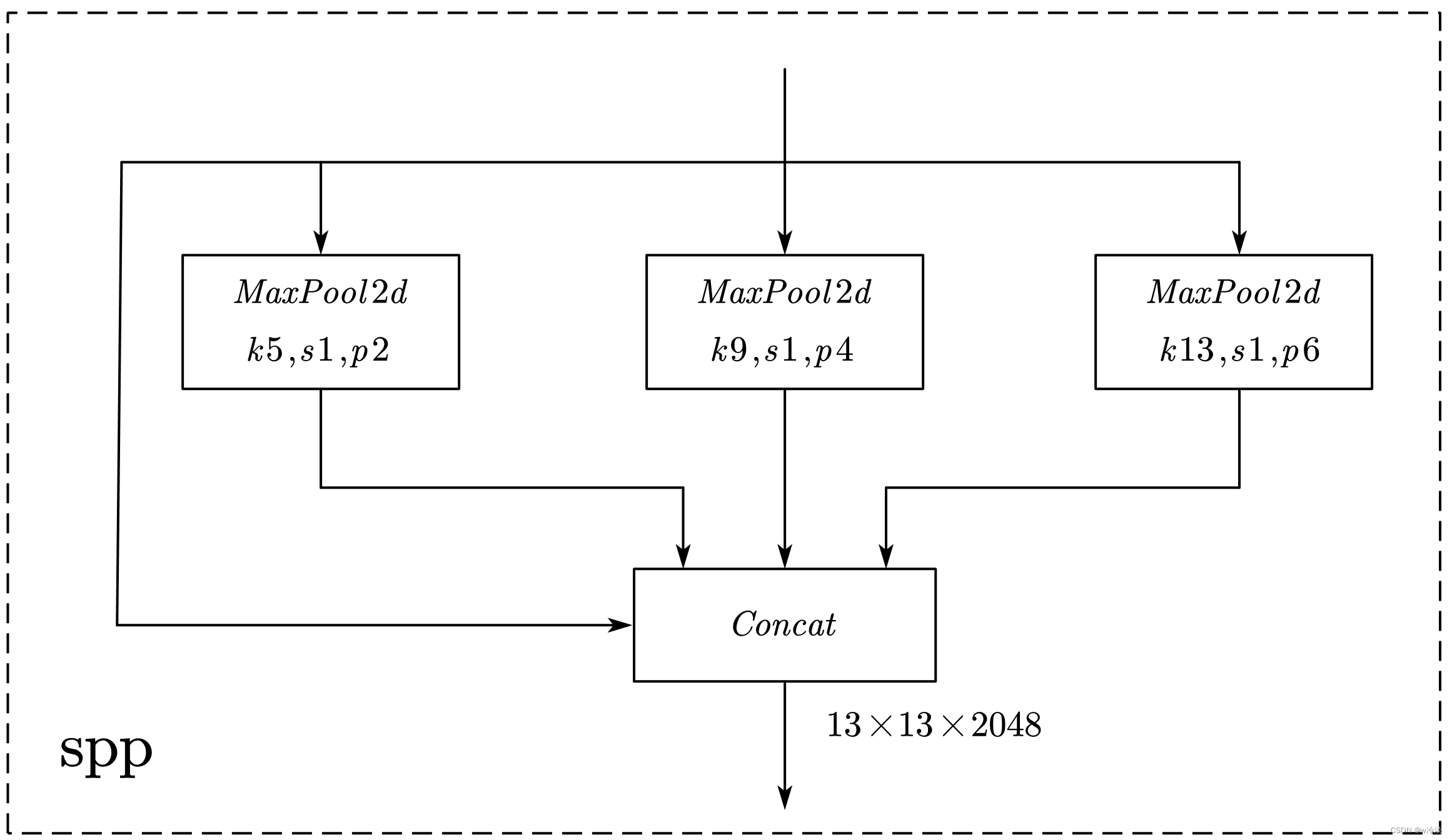
例子2
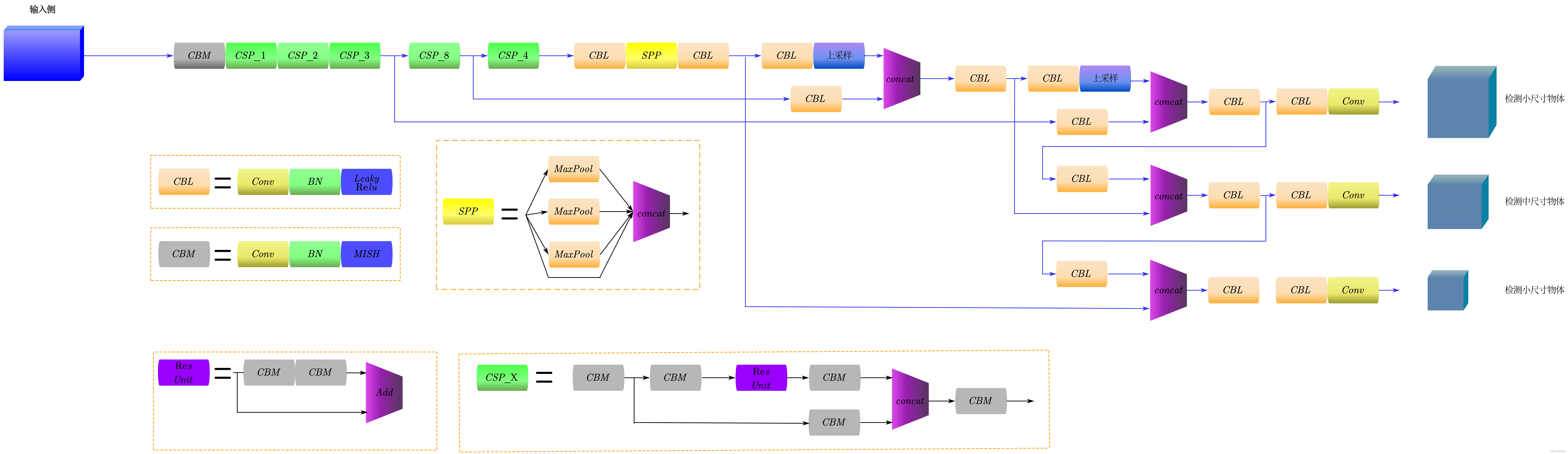
2 软件界面
- 常用的是导入图像,一些基本图形
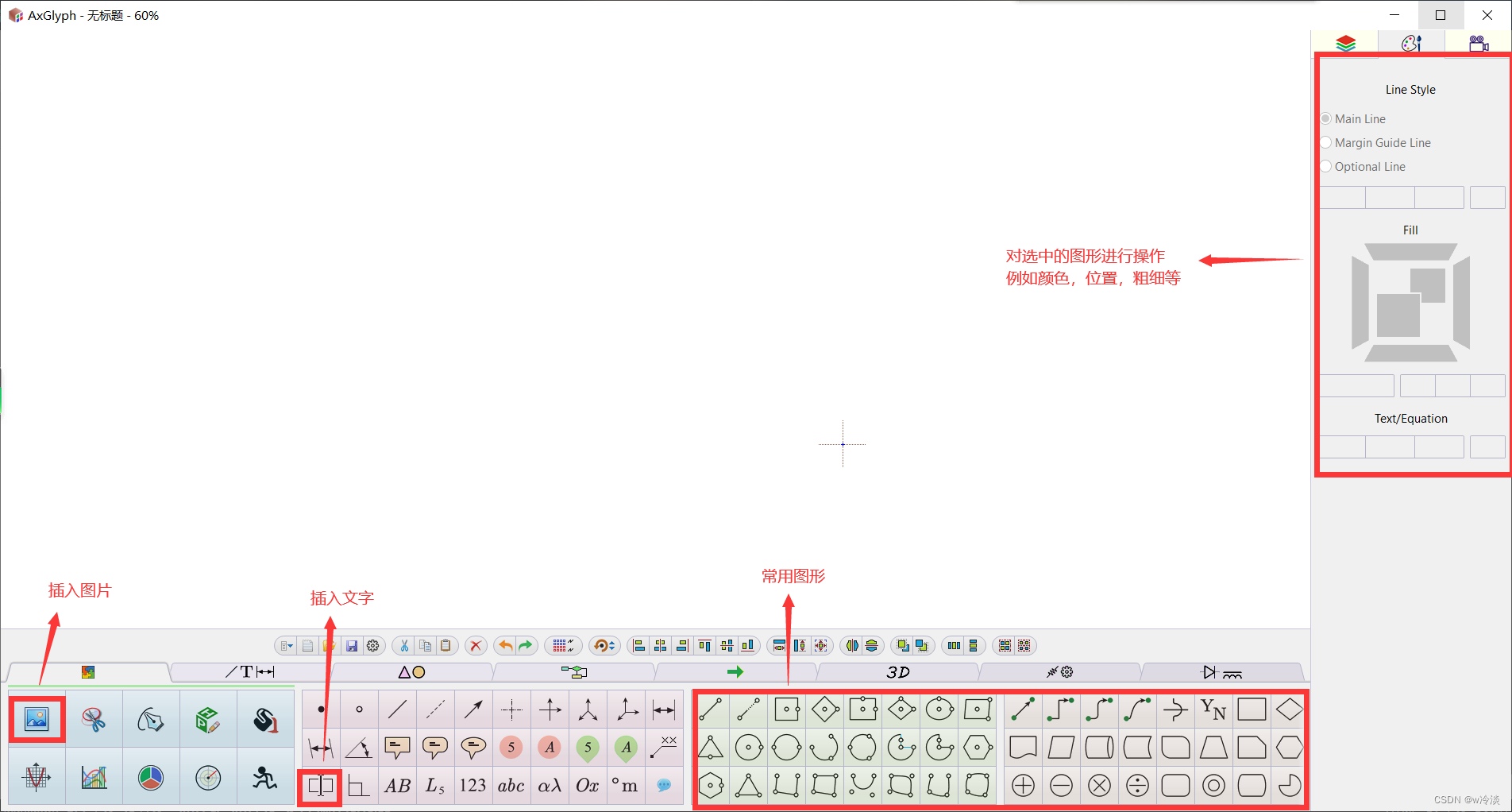
3 操作说明
3.1 设置快捷键
- 鼠标放到一个图形区域上,点击右键,然后选择set Hotkey,可以对相应的操作设置快捷键。设置好快捷键可以提升工作效率
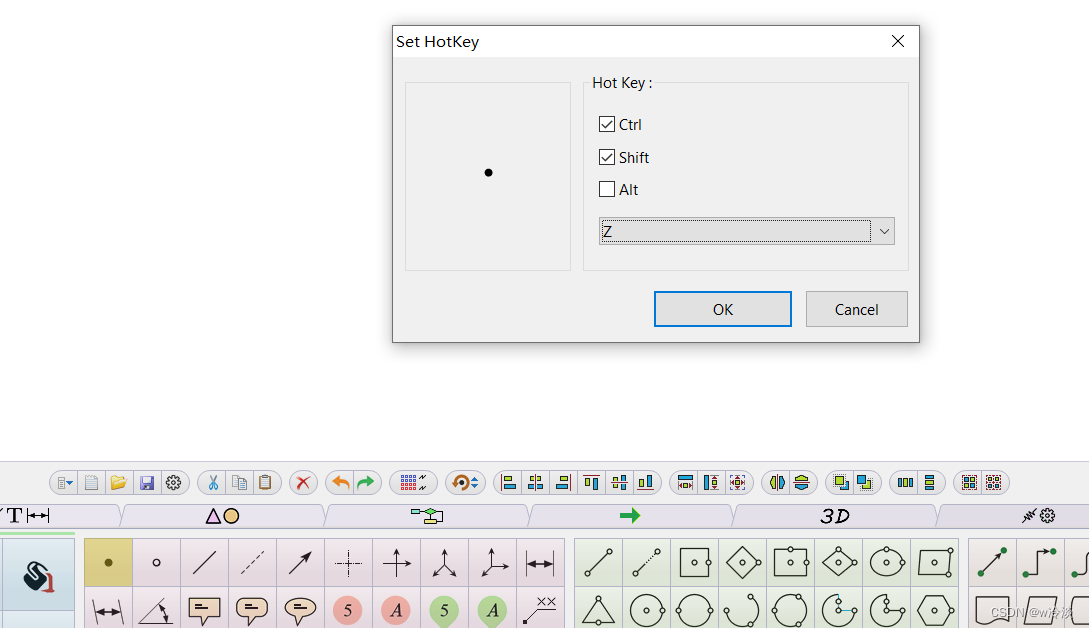
3.2 创建一个二维图形
-
这里我们用矩形举例说明
-
从下面的分区中选择一个矩形,如下图所示
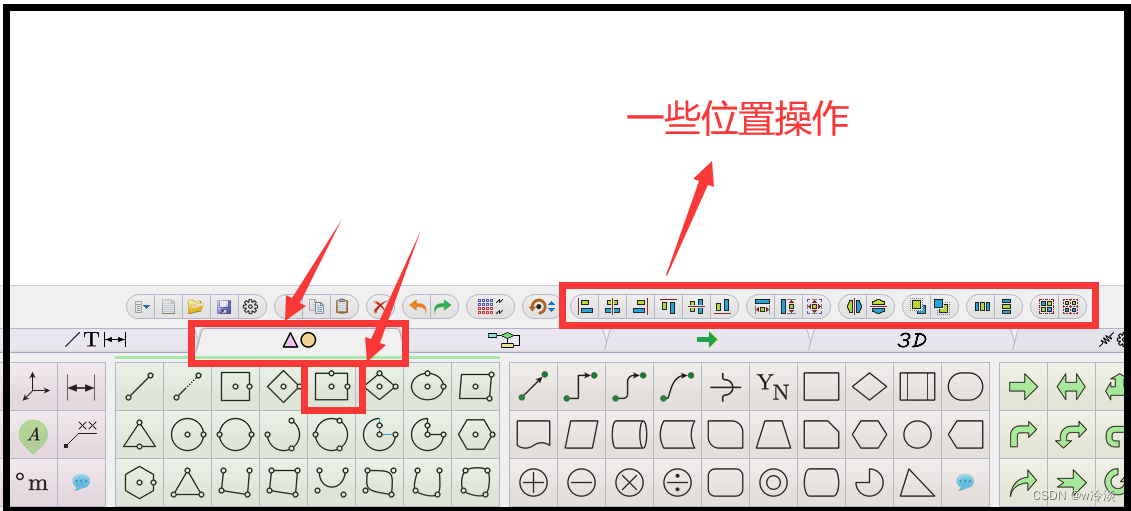
- 点中会直接放到屏幕中
- 也可以点击拖拽到想要的位置上
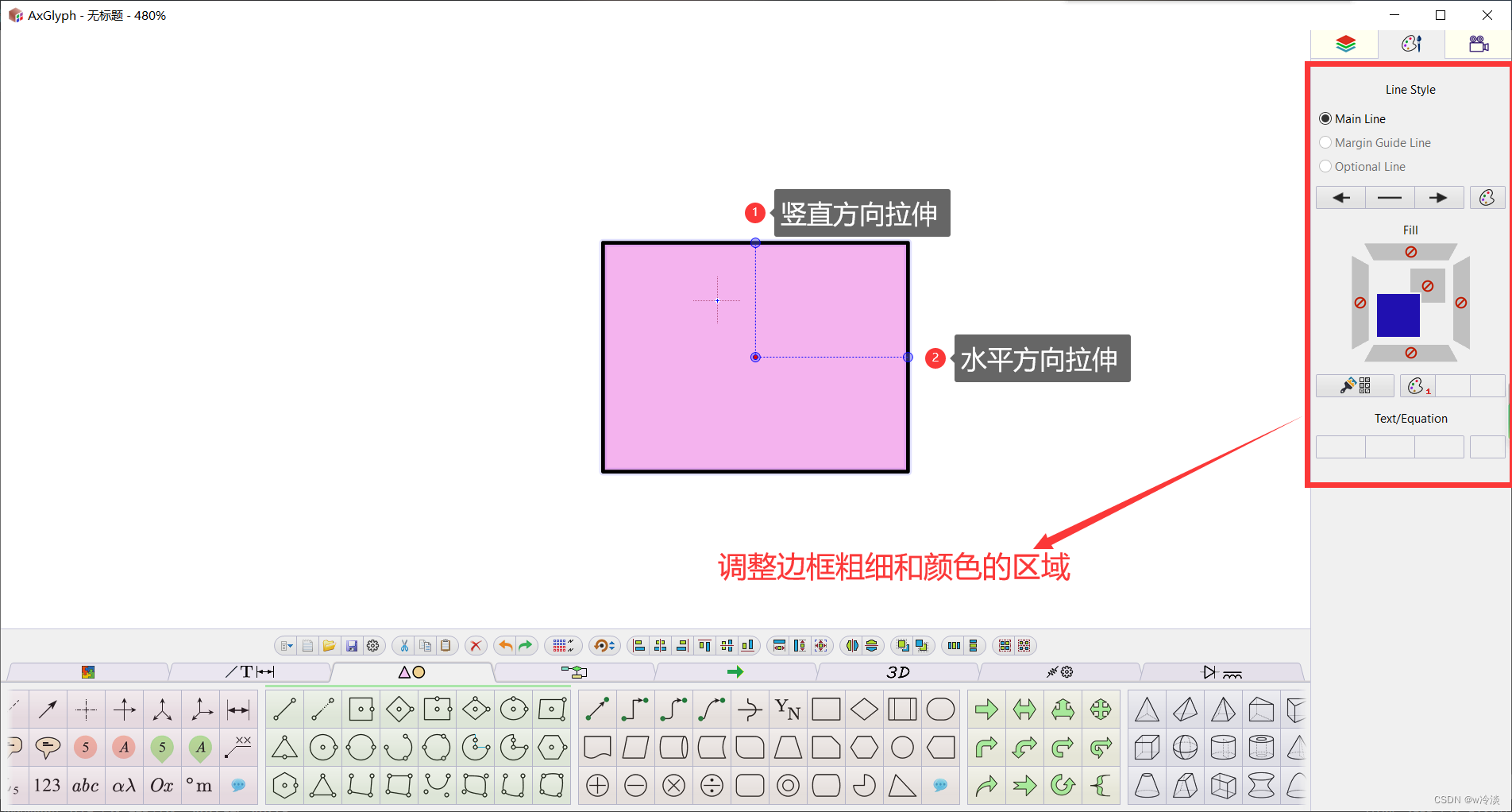
-
1和2那两个位置也可以对图像进行旋转操作
-
这里这是用长方形举例子,其他2d图形也是这样操作
通过右边的区域调整边框的粗细
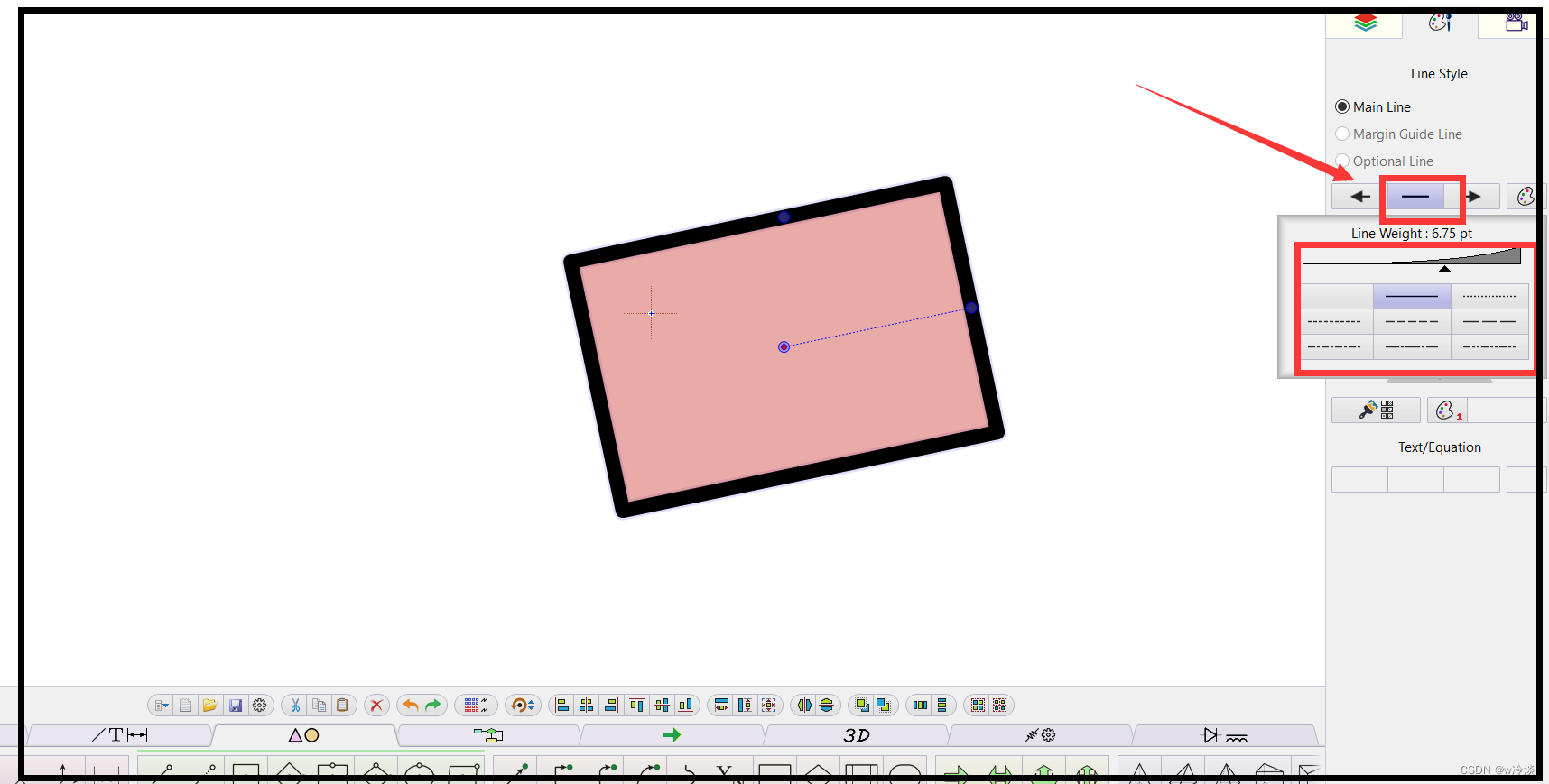
设置边框的颜色,拉到百分之百就会使边框消失
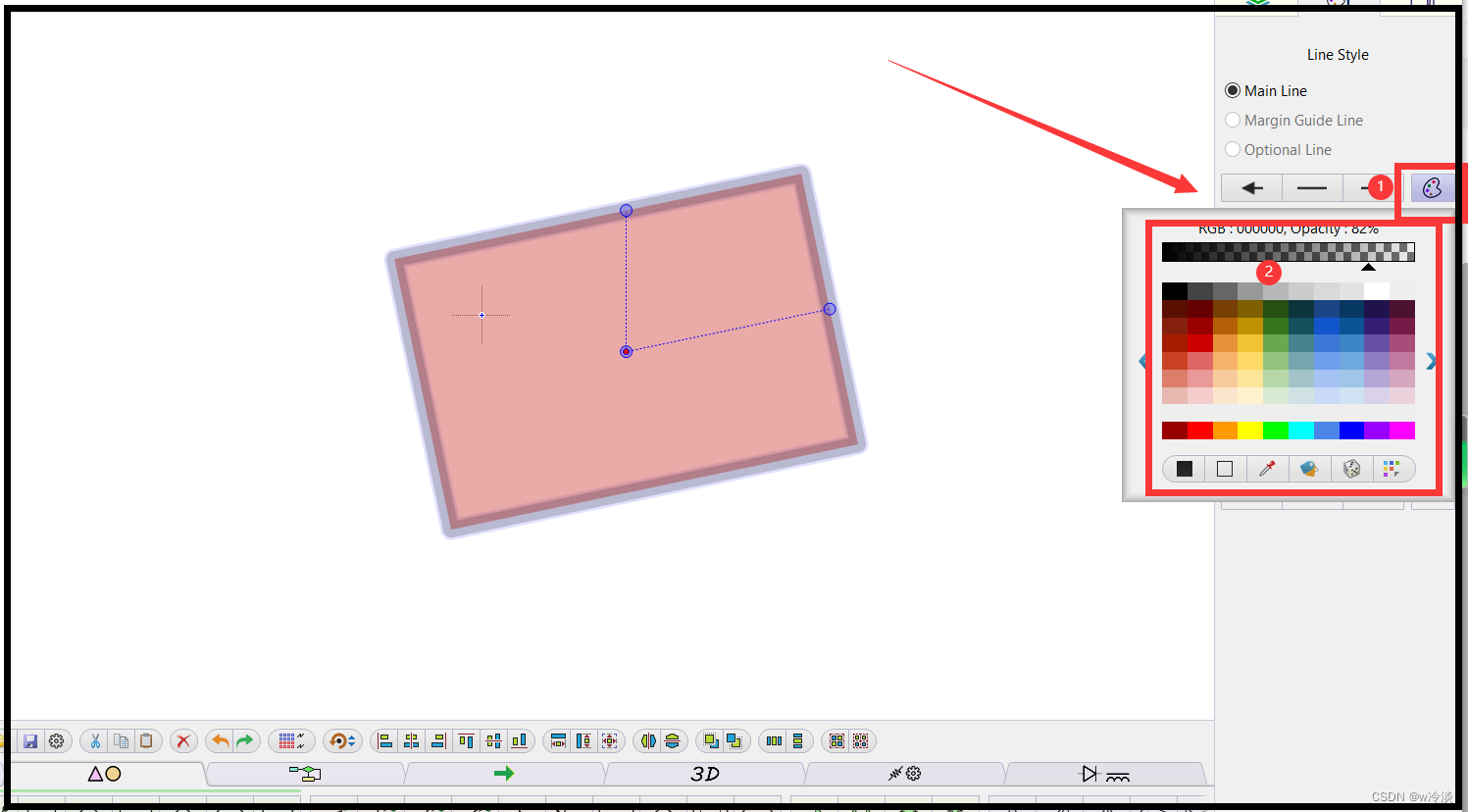
下面的颜色栏是设置内部的颜色,拉到百分之百就会将颜色清除
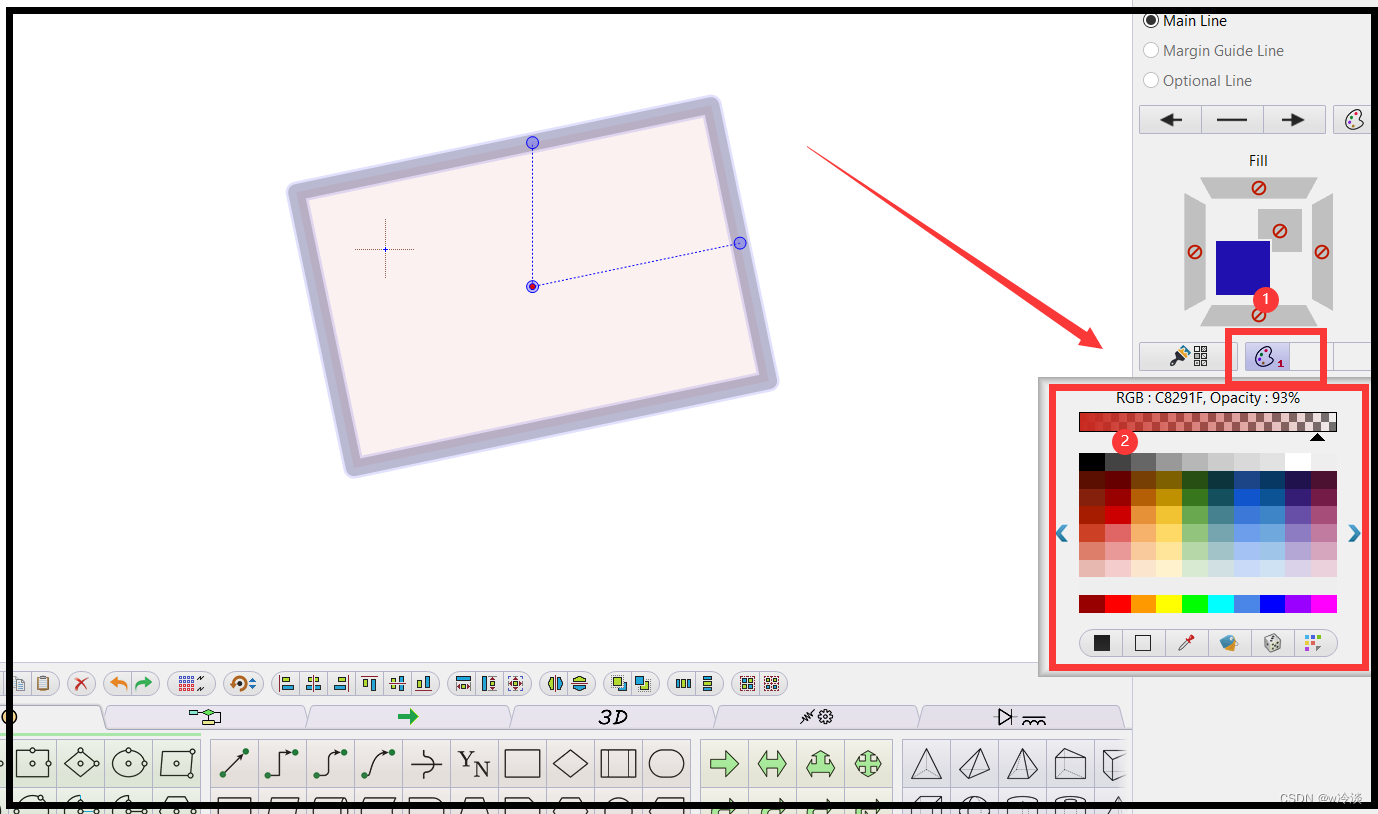
设置阴影效果
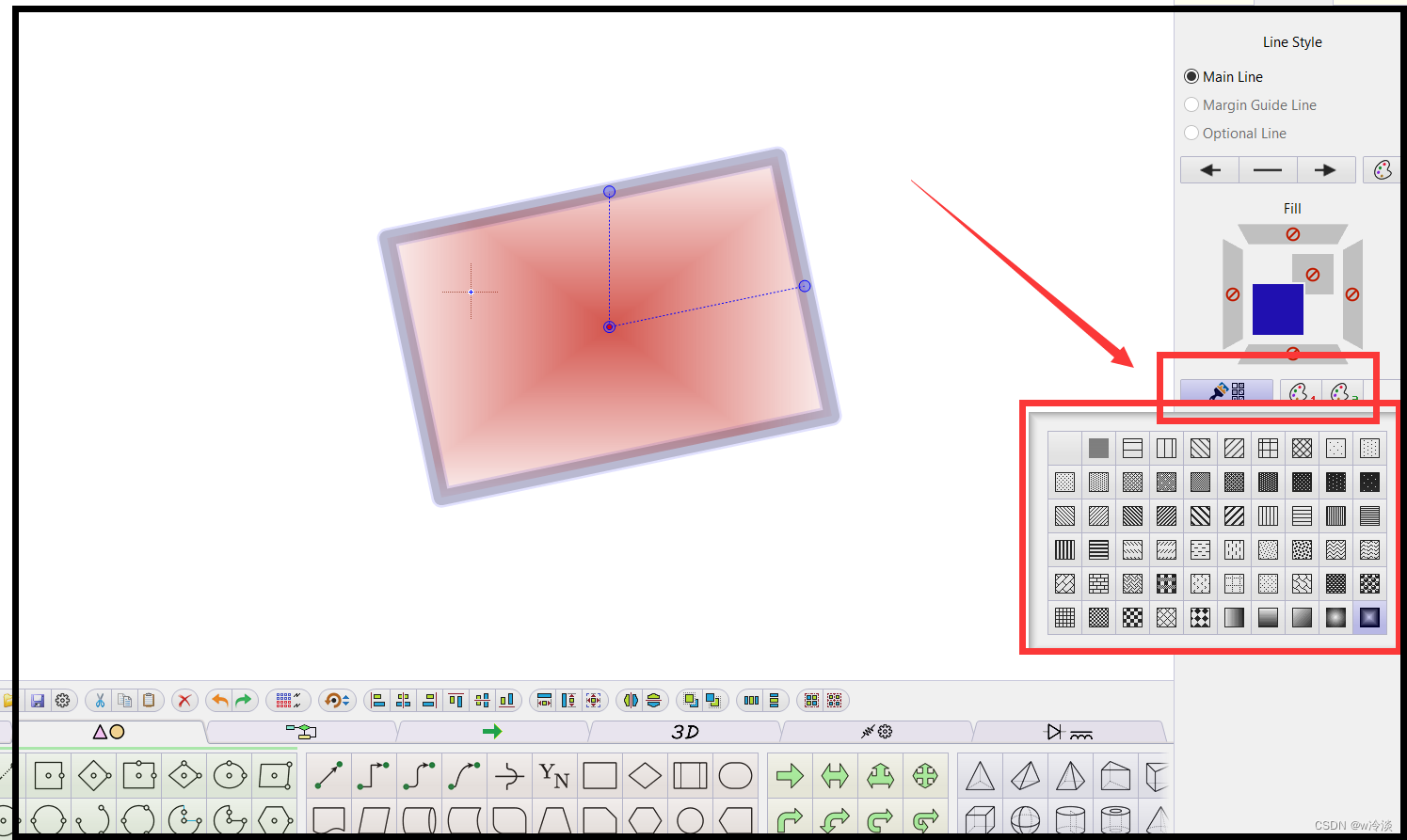
3.3 创建一个长方体
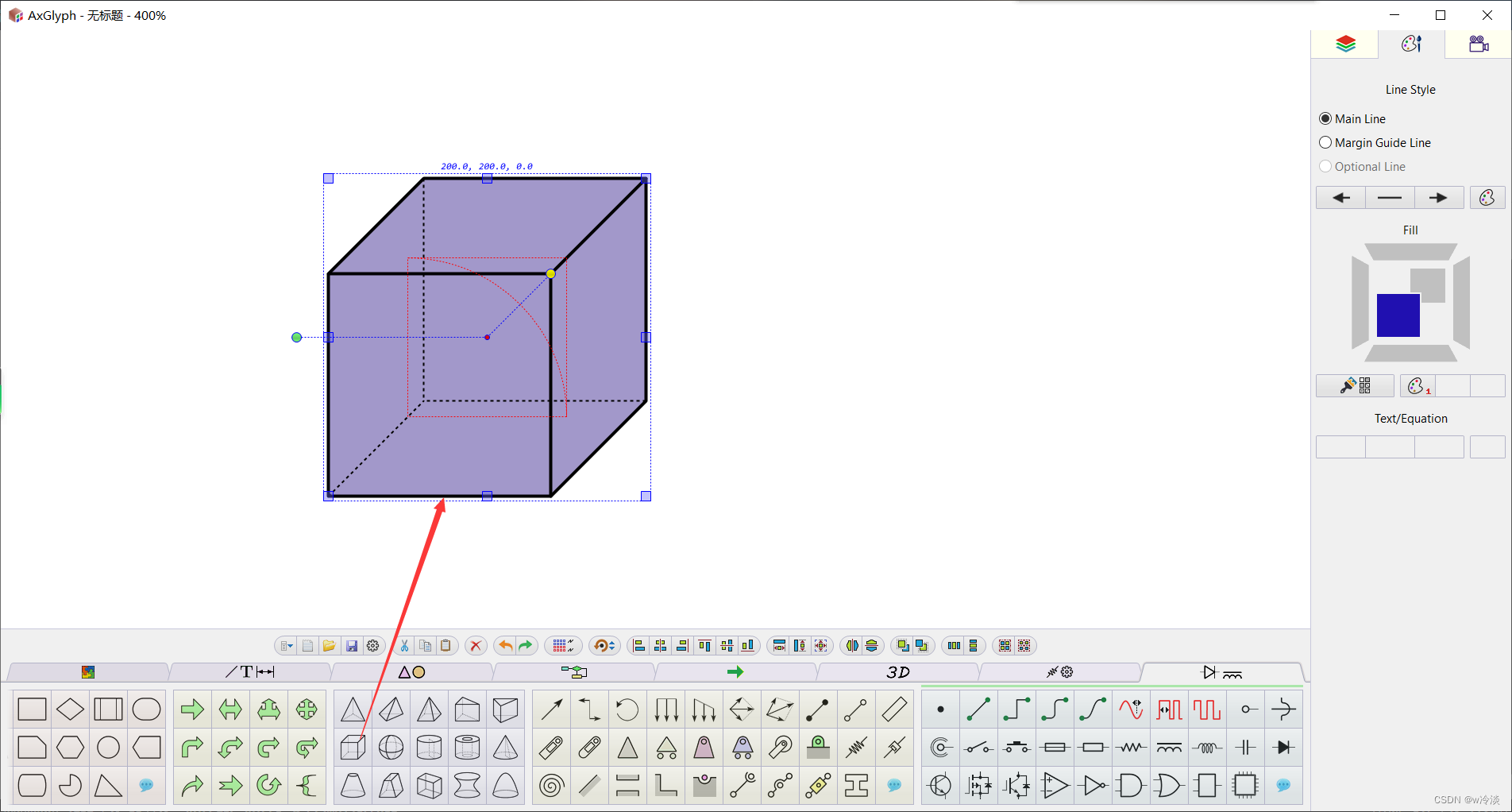
-
和长方形的操作基本差不多
-
分别调整内外框线:Main line和Margin guide line,这里探索下就知道怎么用了
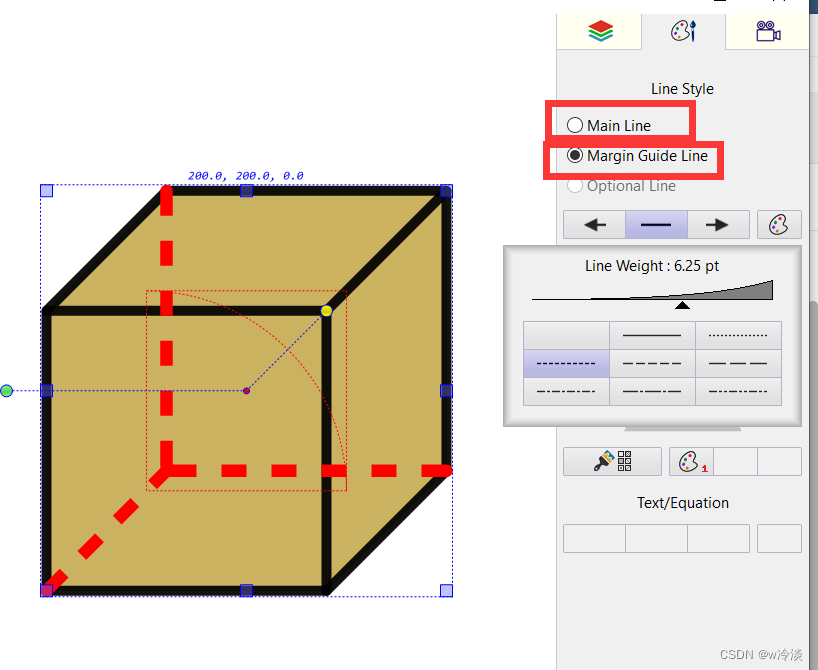
-
这里都是对三条线一起操作不能单独操作,如果你想单独操作每个边
可以将所有框线去除,然后手动选择一条线段,将其贴到该长方体的边上
可以选择其中的一个面进行操作
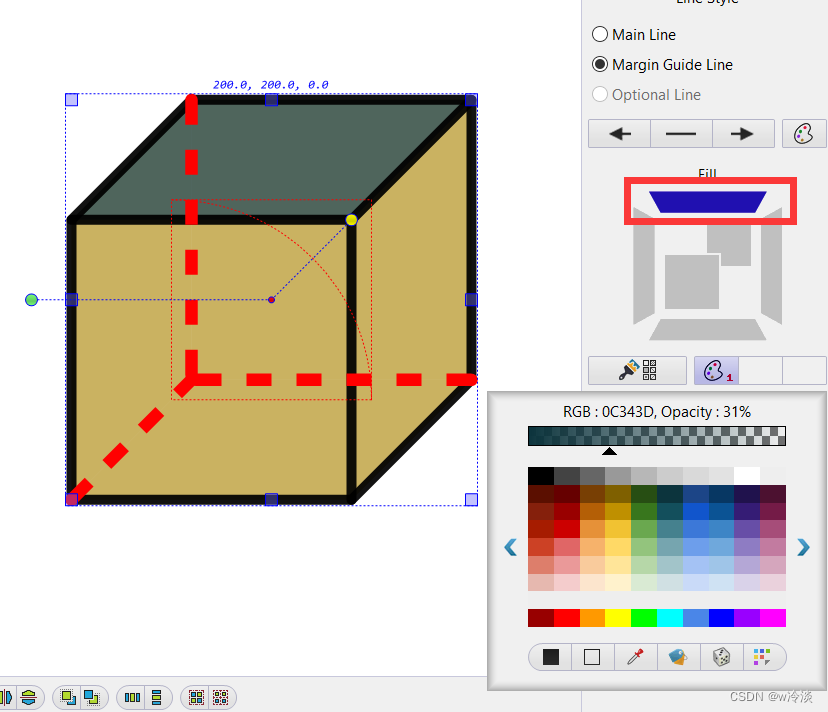
- 右边用红色圈出来的,这里的意思是针对长方体的上表面进行操作,下图是下表面操作,并且更改了颜色
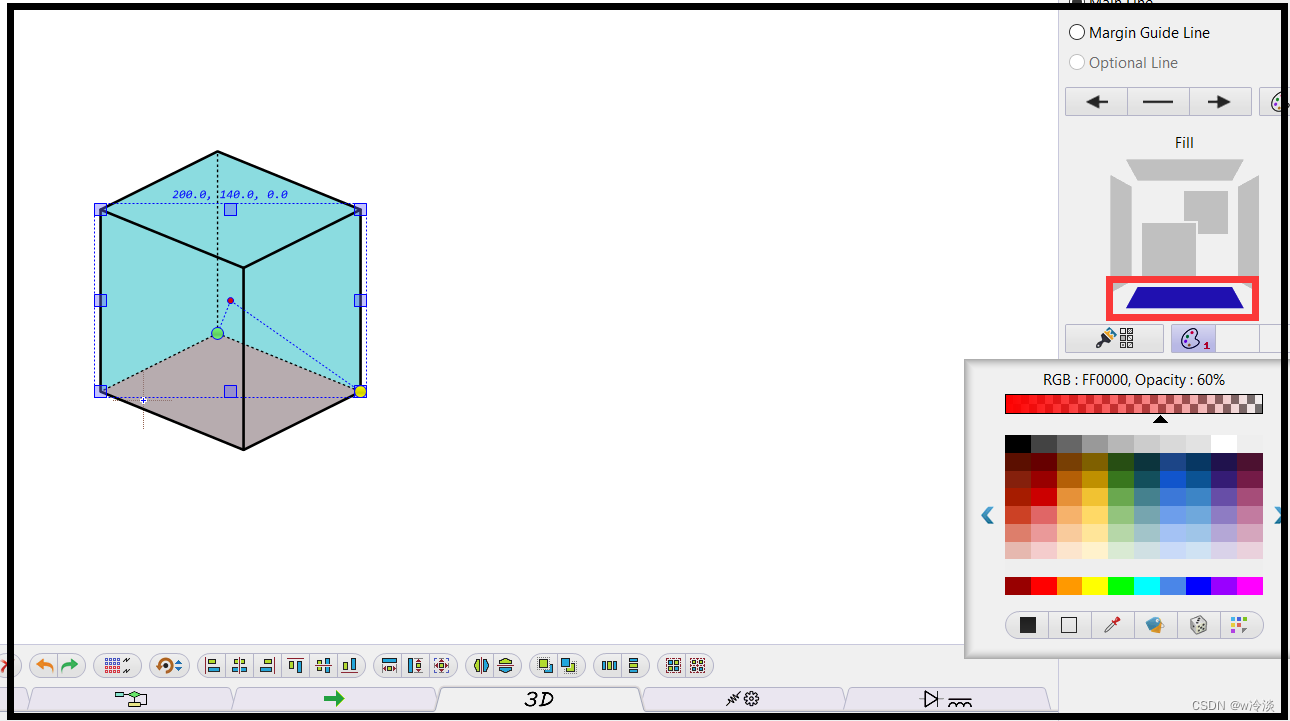
3.4 设置两个物体的位置关系
- 如果两个物体重叠了,可以调整谁在上面

- 可以看到现在是绿色的矩形在红色矩形的上面,点击圈出来的按钮,现在将红色放置于上面
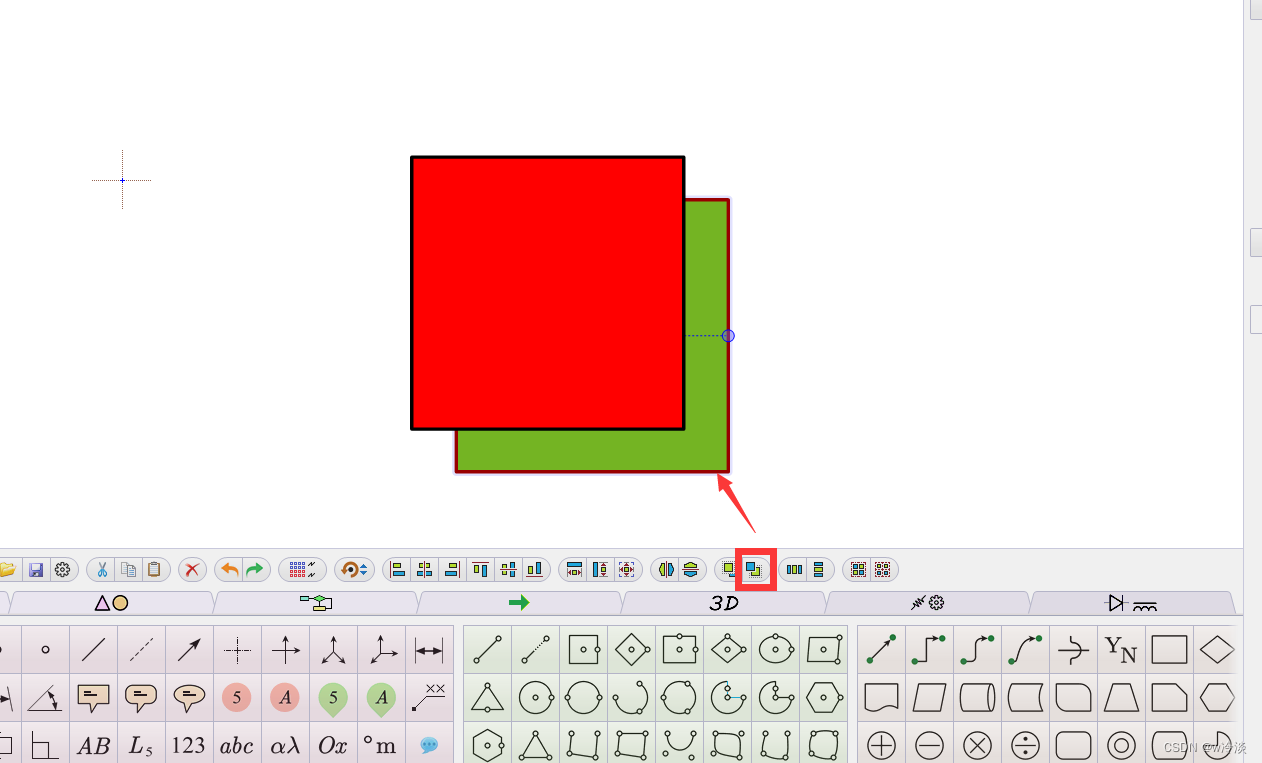
- 如果两个物体是不在同一个水平线可以调整为同一高度,下面这俩明显不在一个高度
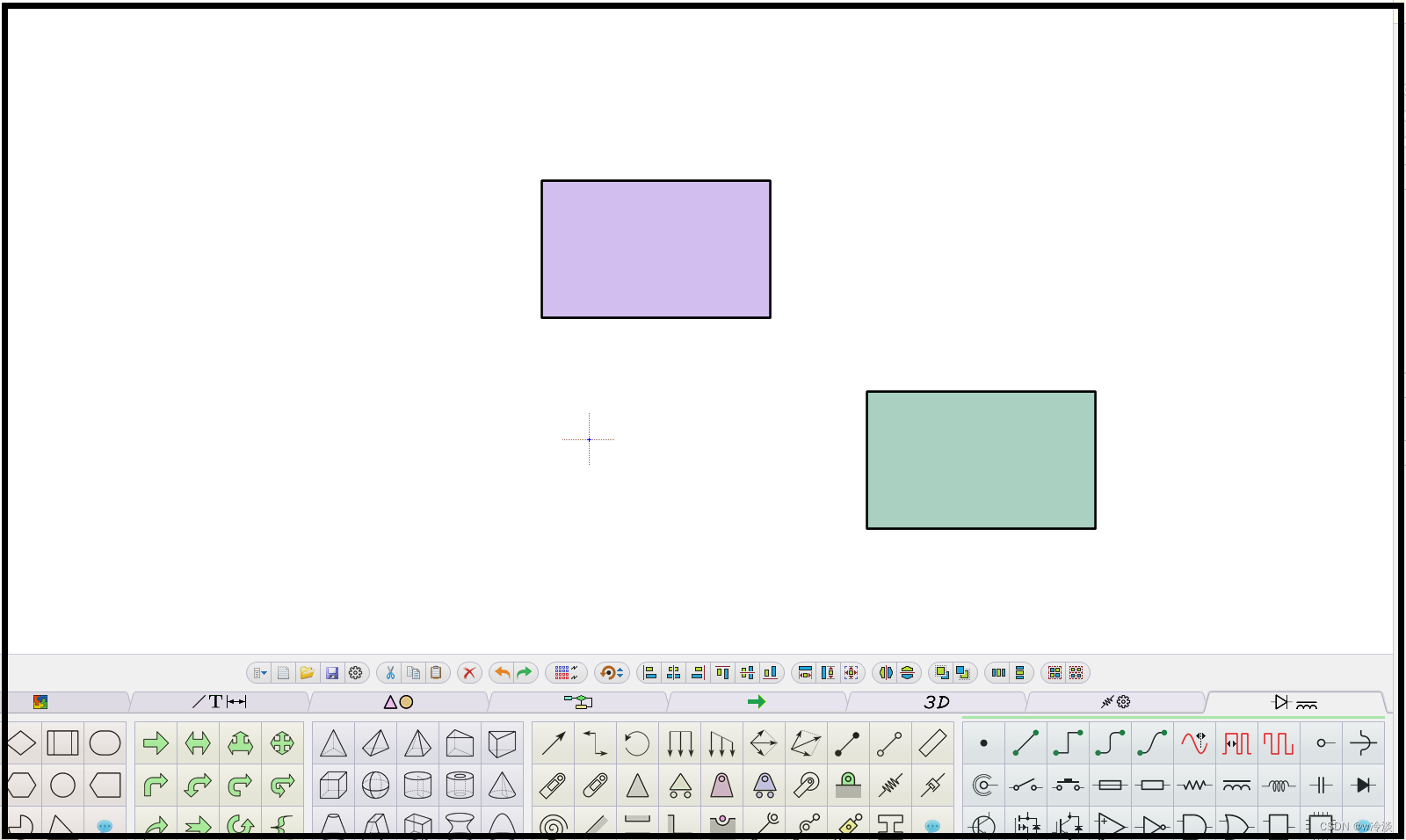
- 右键选中
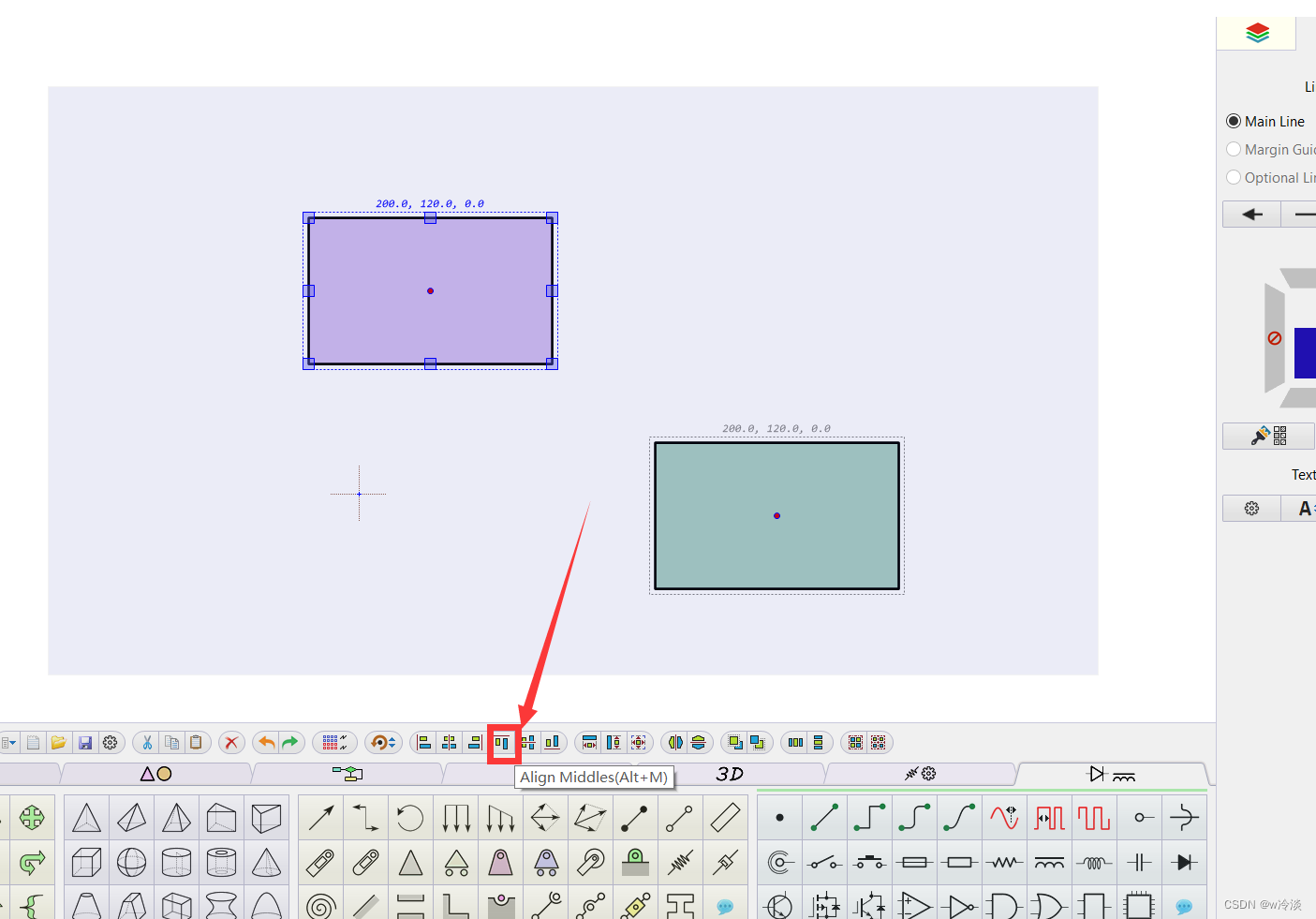
- 点击就会对齐

3.5 添加文字说明
-
将其拖拽到想要添加文字的位置,就会弹出内嵌的axmath公式编辑器,从中可以输入相应的公式等
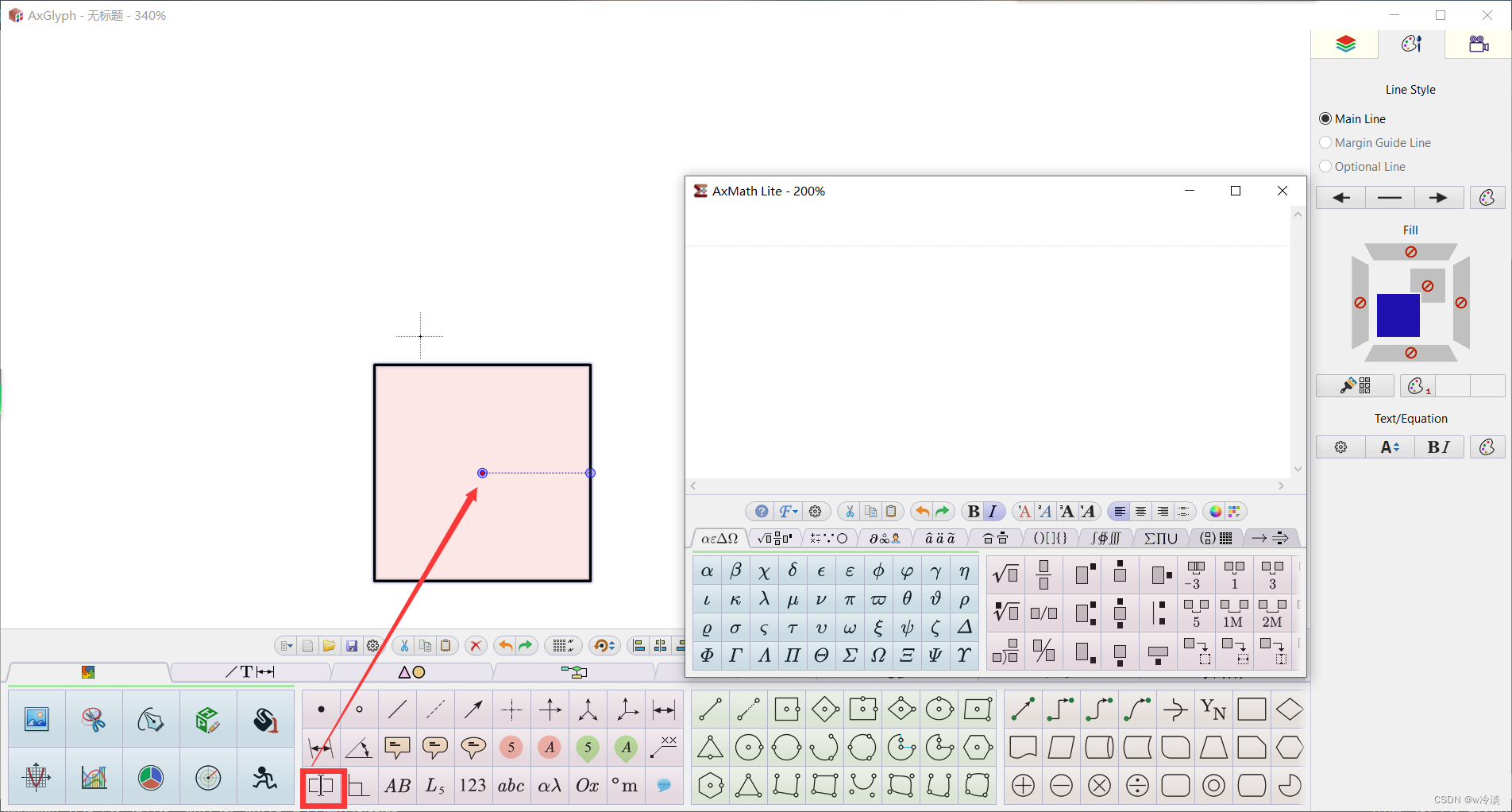
-
如果你要打两行文字,最好不要在axmath输入框中换行
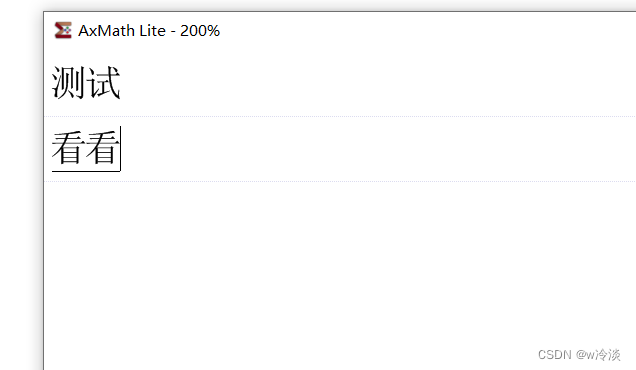
-
叉掉之后
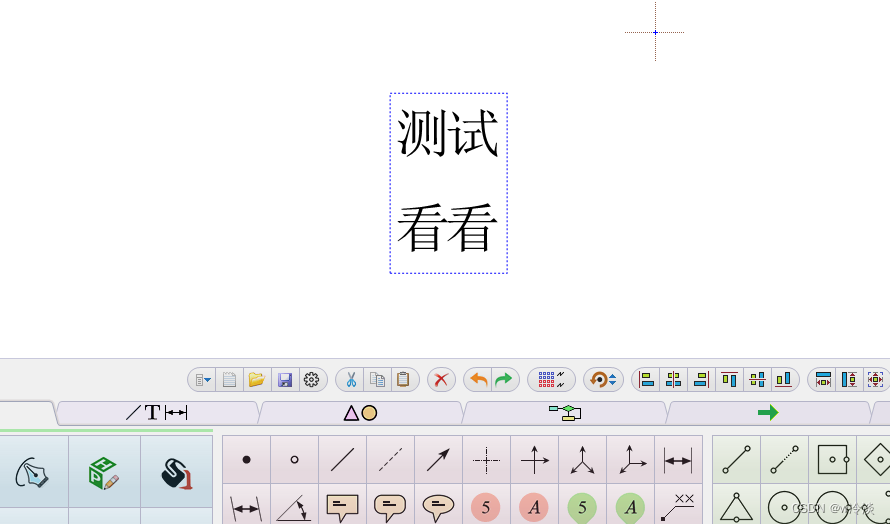
-
这个行距有点大,建议用两个文本框,方便调节间距
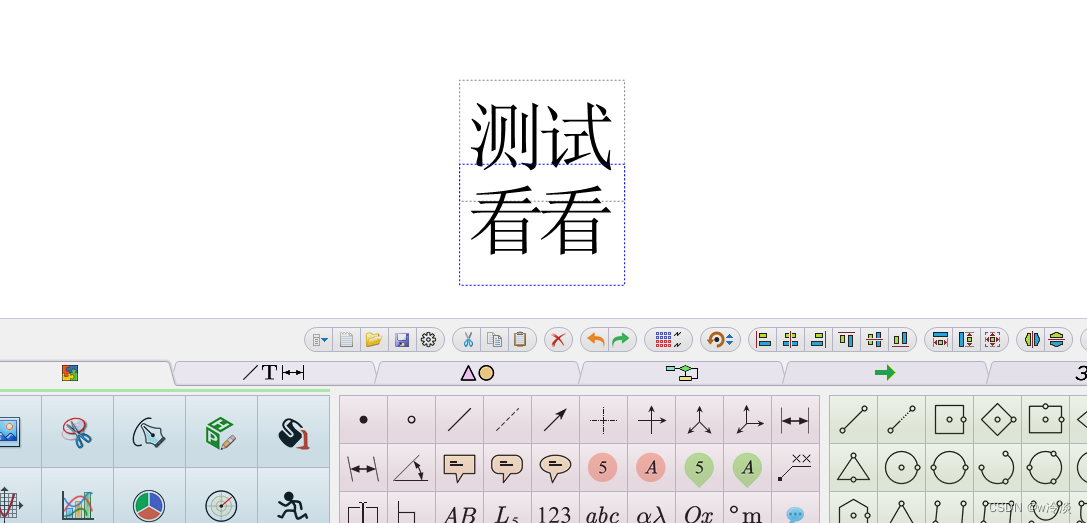
-
通过右边的三个选项可以设置大小,文字的格式(常规,倾斜,加粗)和颜色,如果想要更改字体,改成宋体等需要在axmath输入框中更改
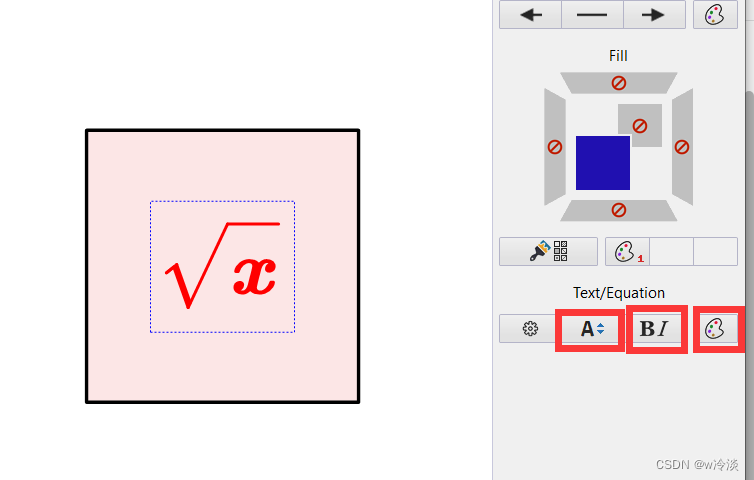
- 这里展示一下如何更改字体
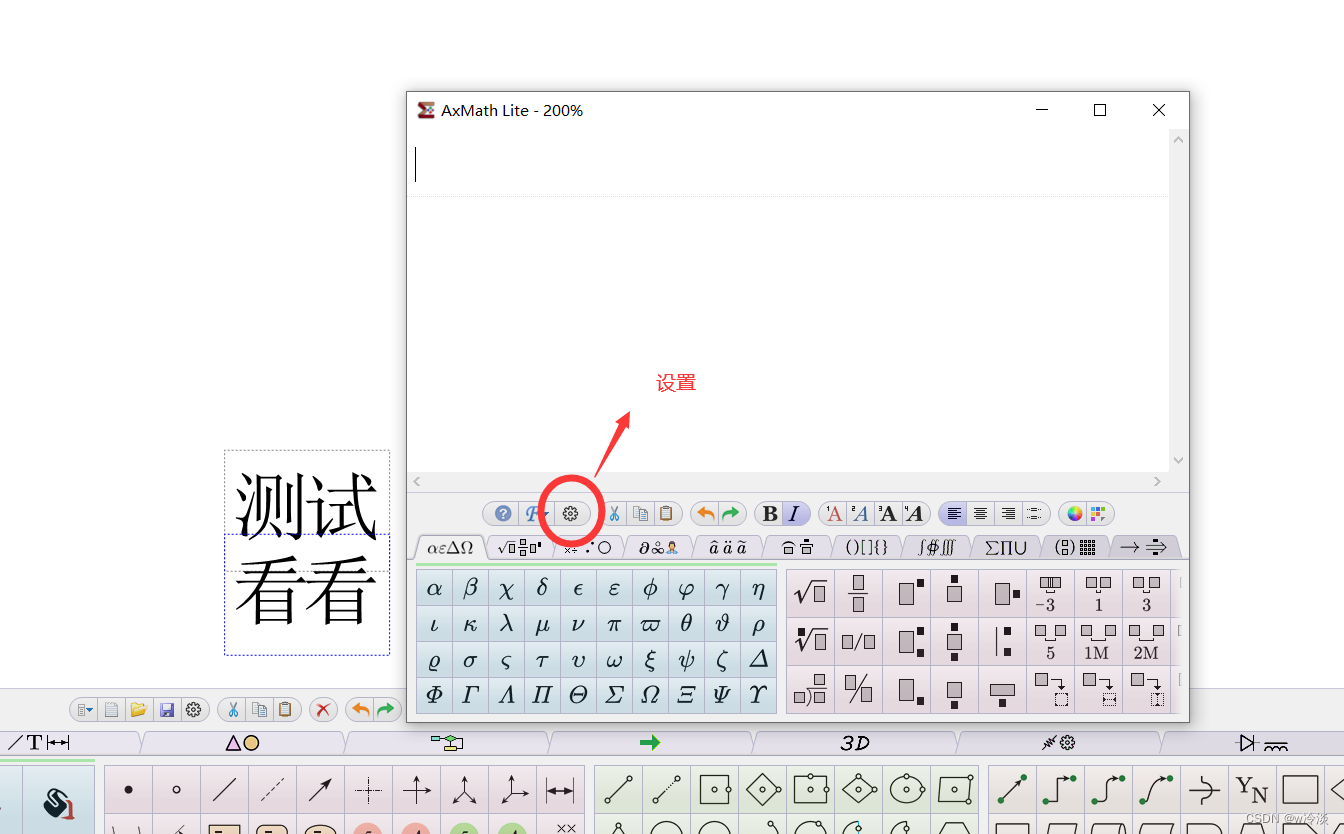
- 点击设置

- 这里选择了仿宋,在选择一个其他字体对比下效果
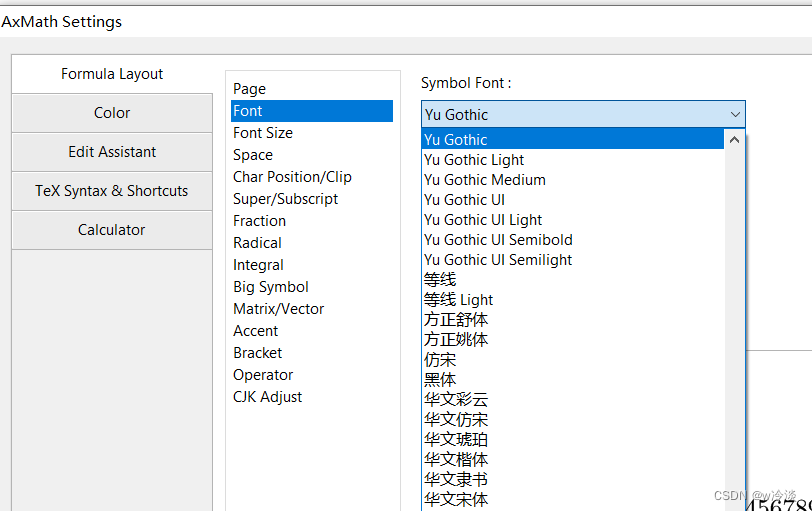
- 设置完后的效果
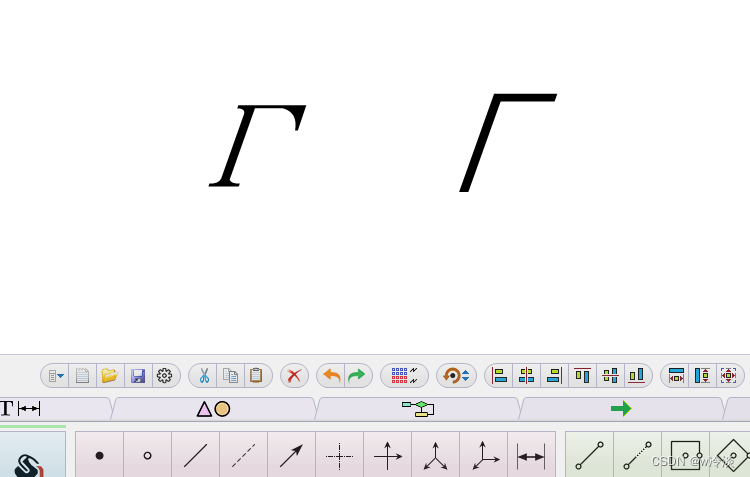
3.6 设置图层
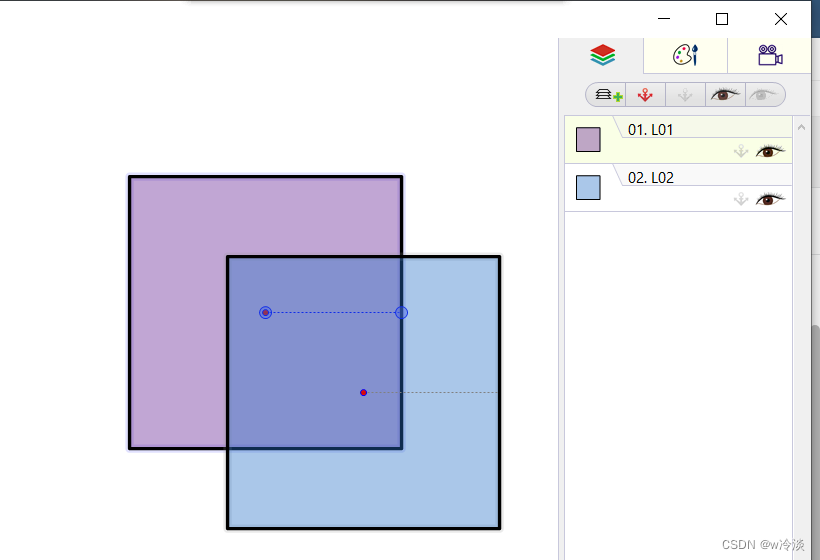
- 在右边可以添加图层,让他们位于不同的图层中,可以锁定图层等,防止误操作
4 绘制一个简单的流程图
步骤1:创建框
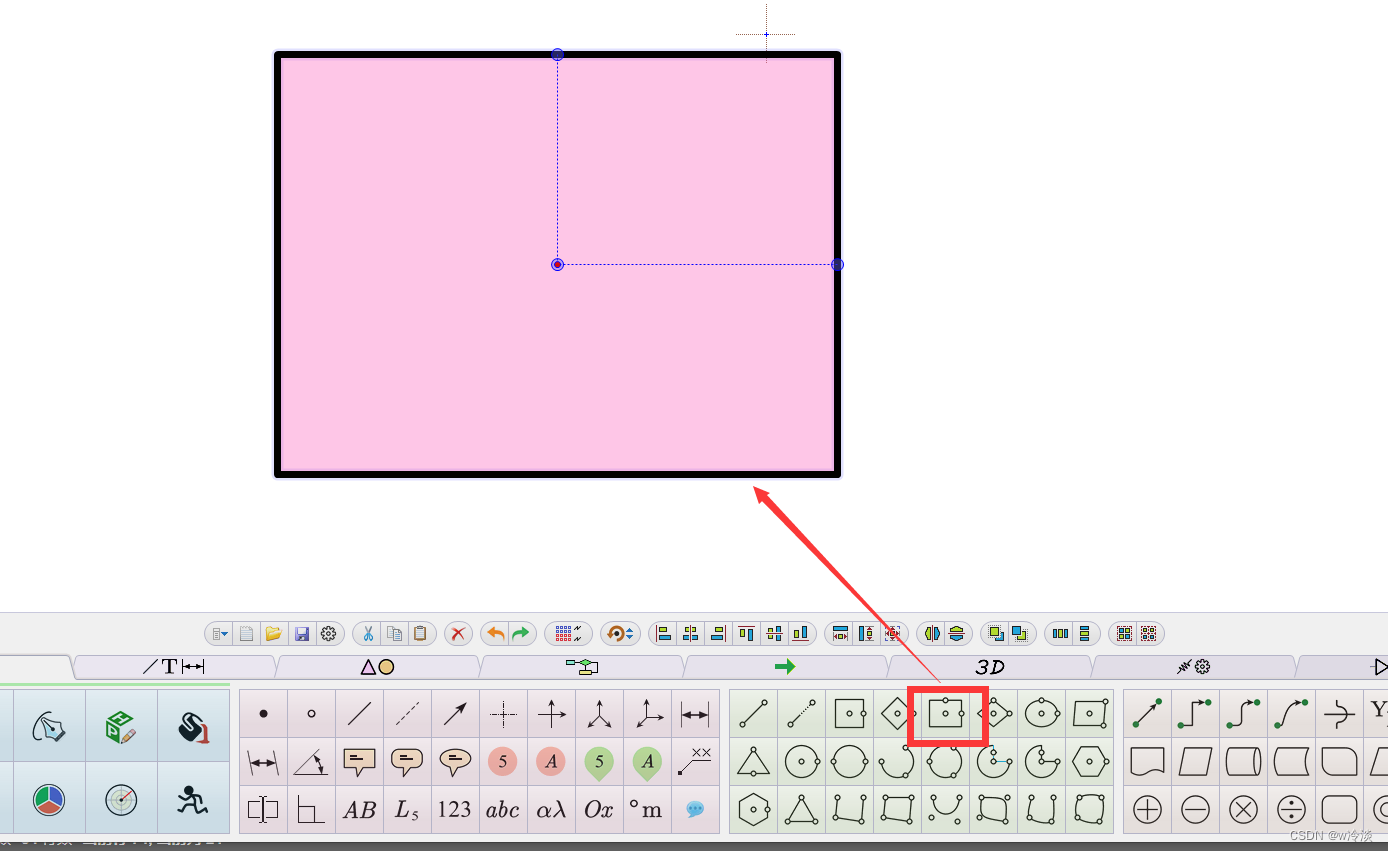
步骤2:去除颜色(个人喜好)
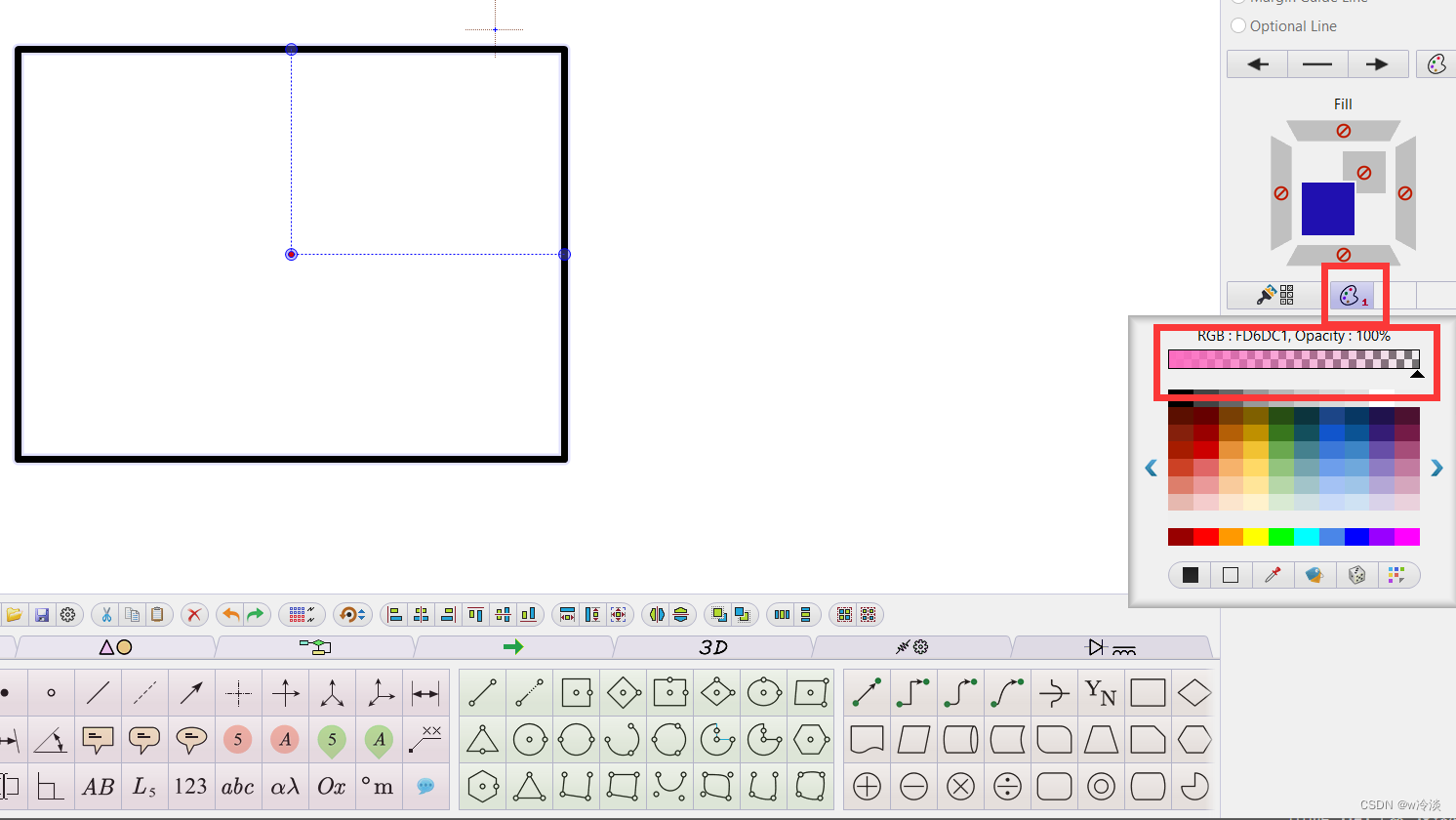
- 将颜色拉到最右,即百分之百,你也可以顺带调整边框粗细
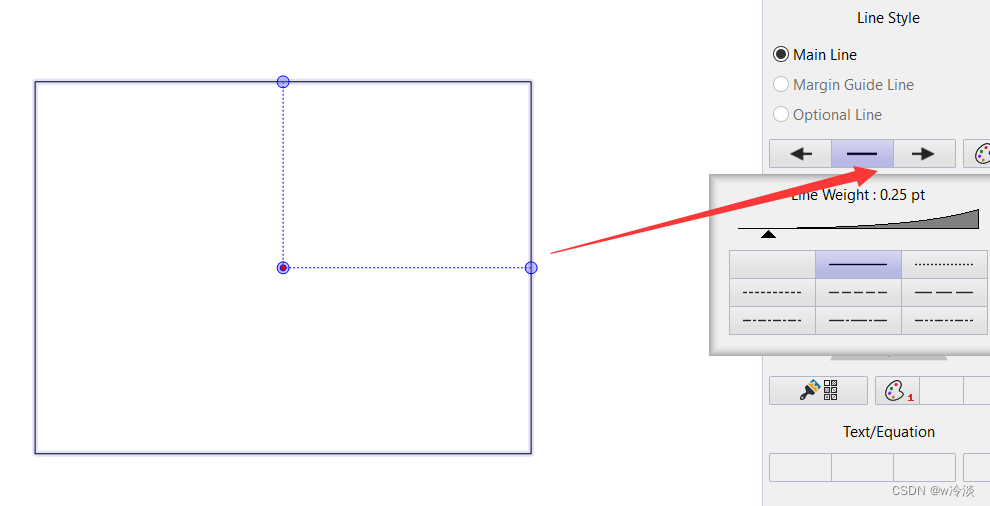
步骤3:输入文字
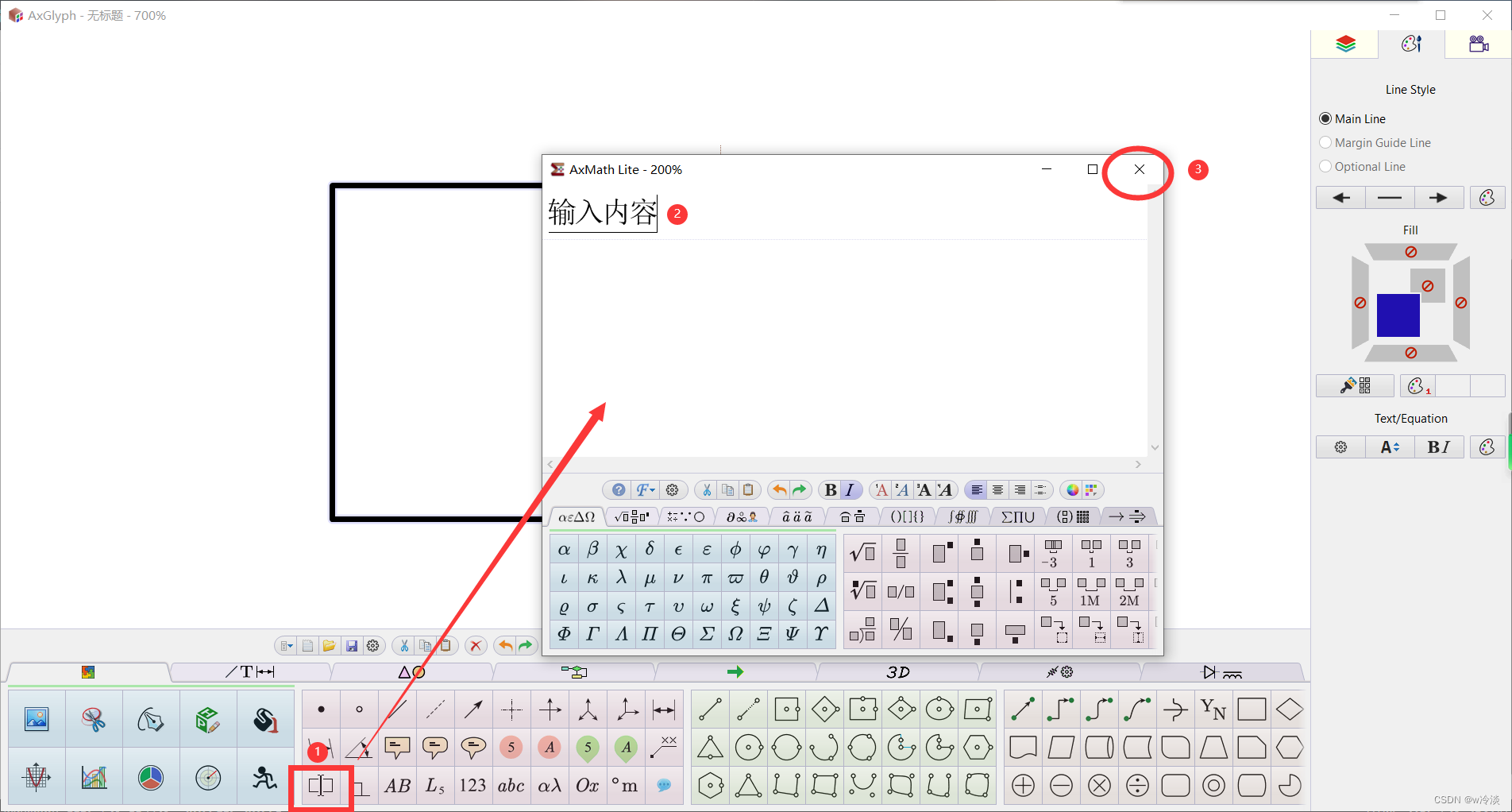
步骤4:创建第二个框
- 用鼠标滚轮缩小页面,这里右键然后把第一个框整个选中,然后按住crtl,将其拖拽出来,就获得了第二个框,也可以复制粘贴
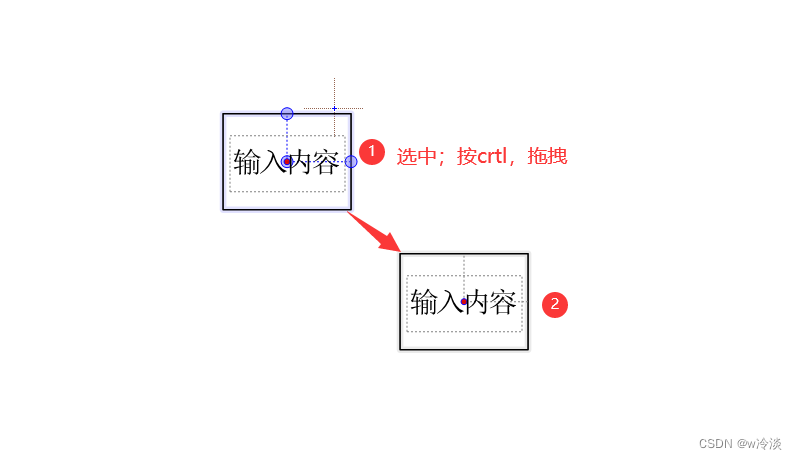
步骤5:连线
-
这里先看下几种线段

-
这5个比较常用,这里直接选择带箭头的
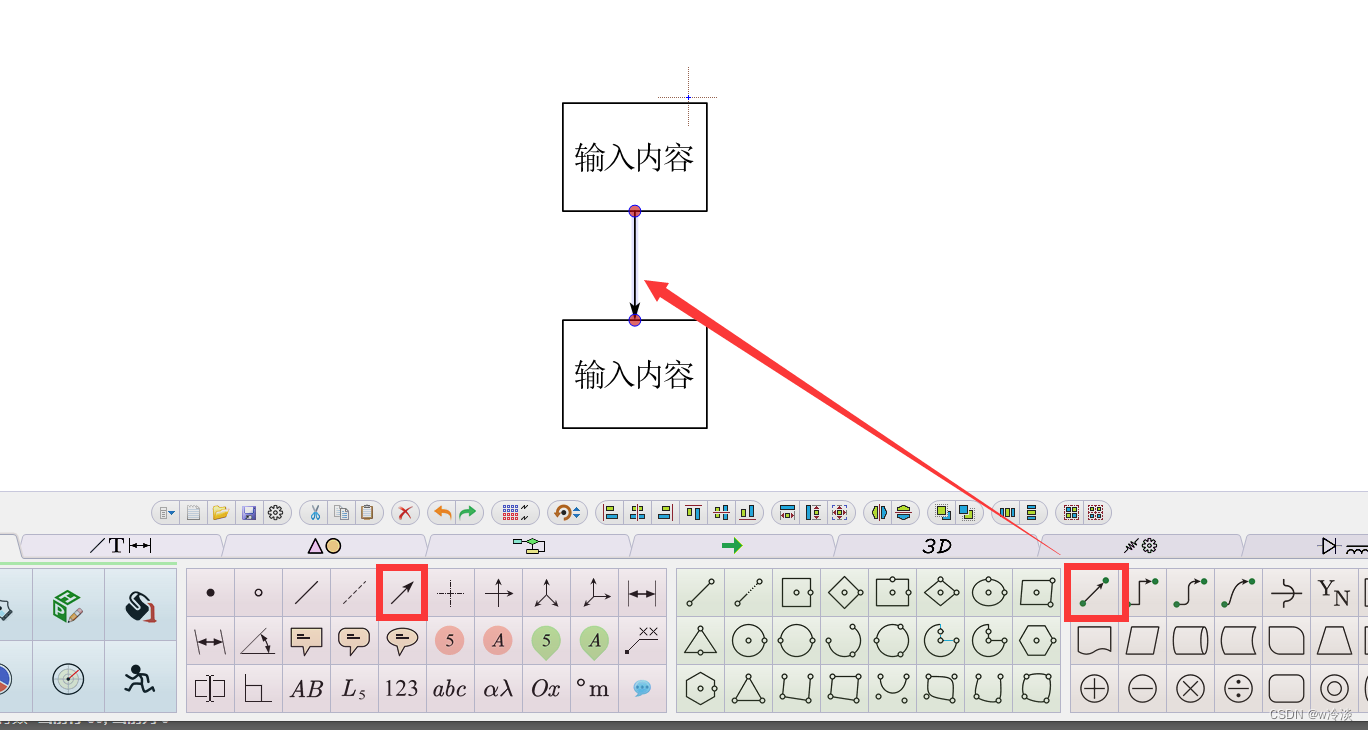
-
这里可能有个问题,如果感觉箭头和边留有缝隙,可以用鼠标滚轮将其放到最大,然后再进行连接,就不会出现问题了,当操作比较细的时候需要放大操作
-
我这里最大是放大到百分之一千,这样再去连接线段等就不会出现缝隙了
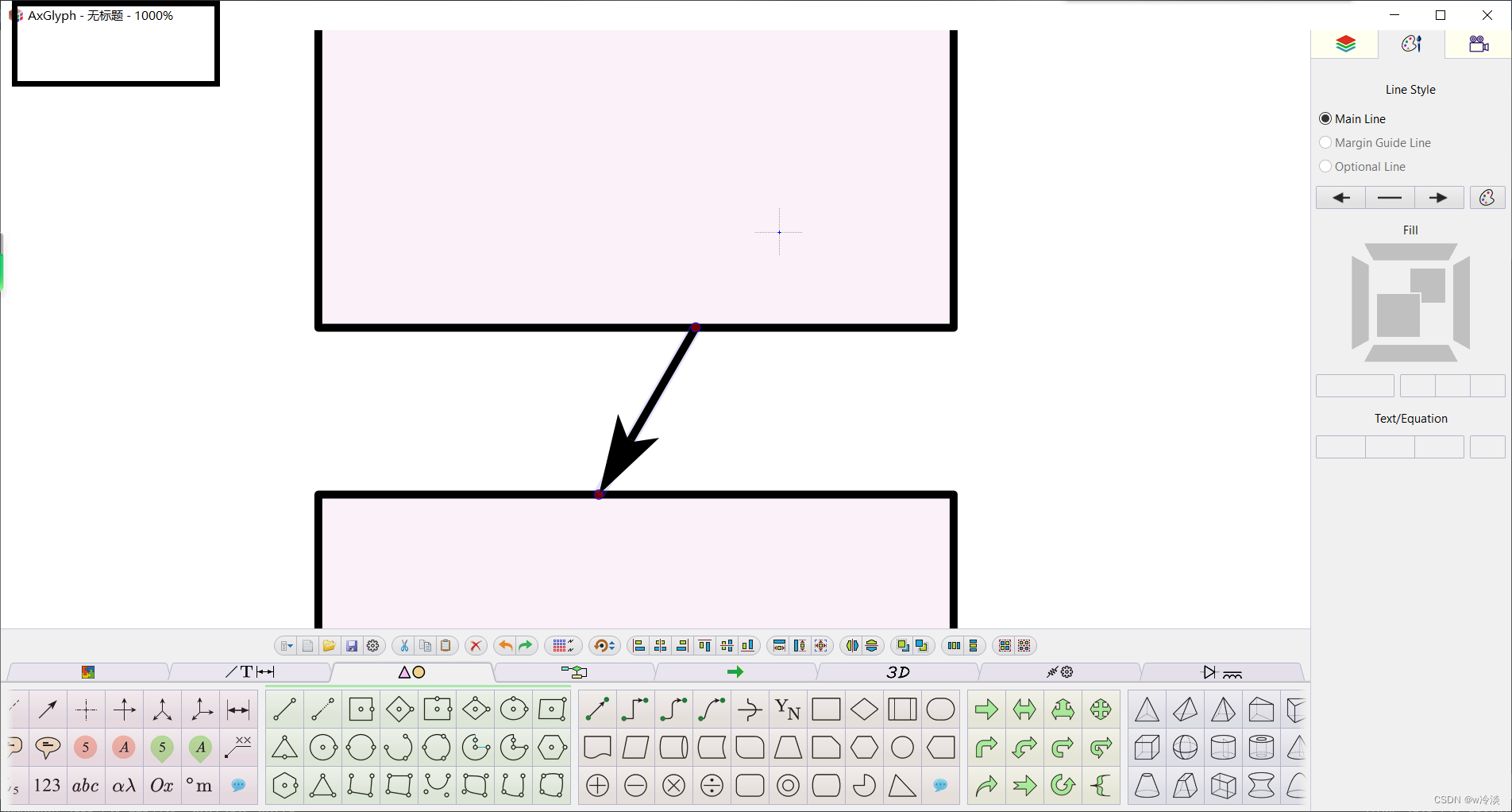
这里再介绍下第二种方式连线
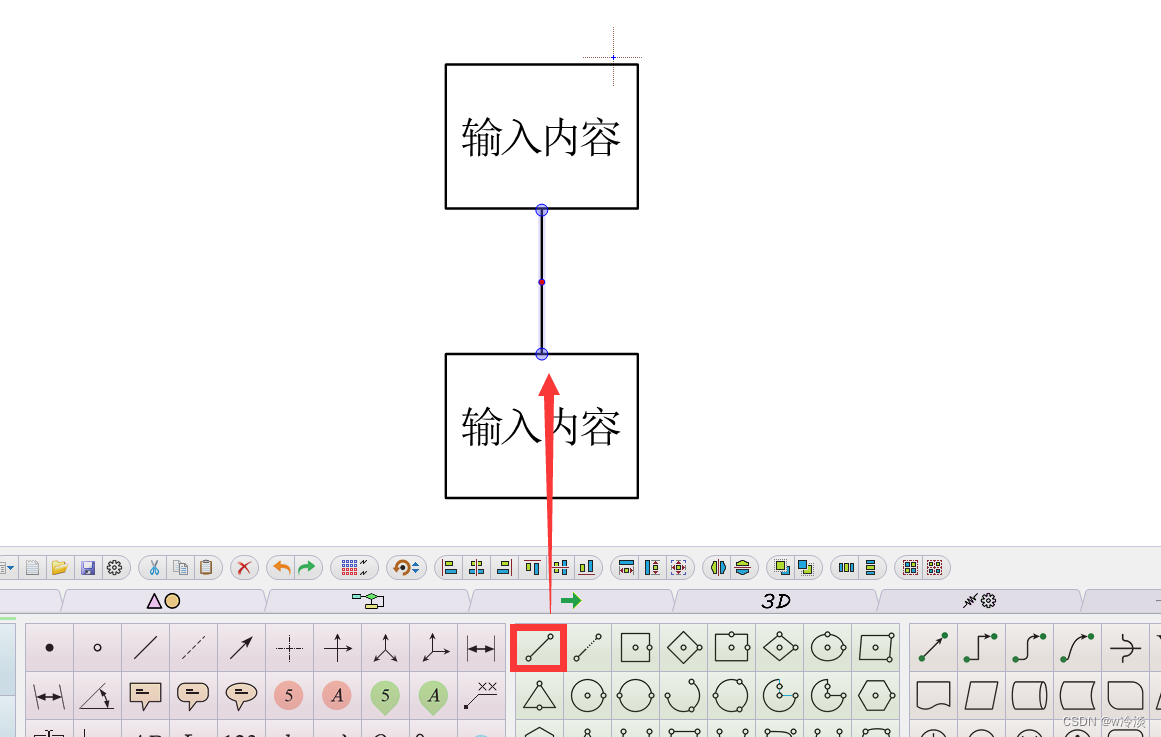
- 选择不带箭头的线段,然后选中线段,按照1,2,3操作即可,还可以调整箭头的粗细
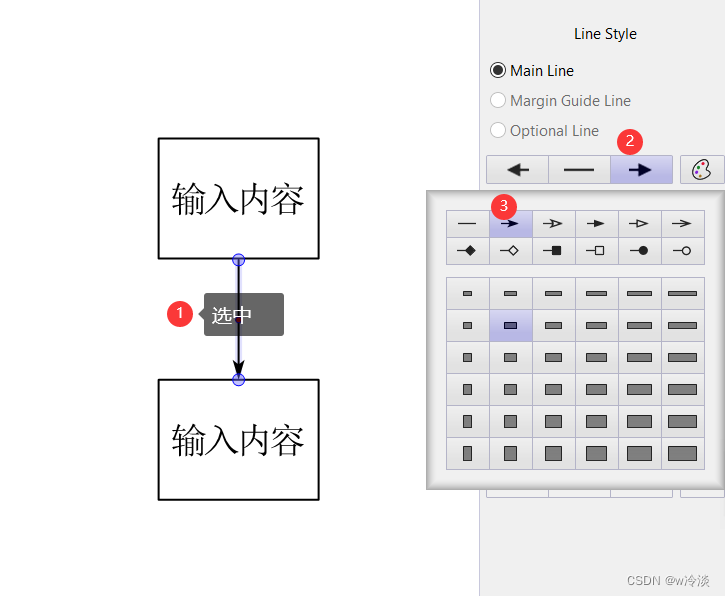
- 另一侧箭头也一样,可以调整箭头大小和种类
下面展示下如何调整阴影
- 先选出一个框
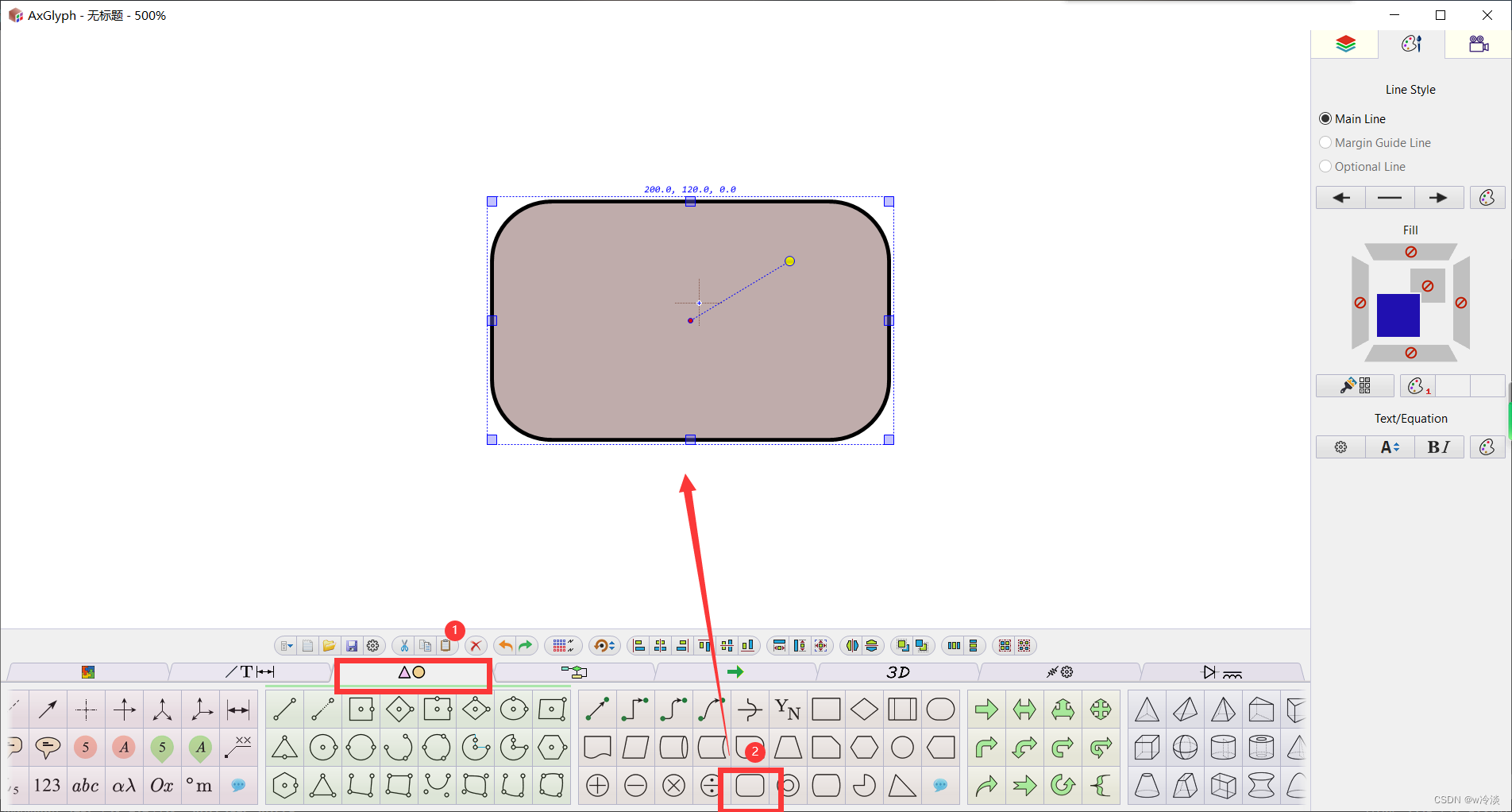
- 接下来选择阴影效果
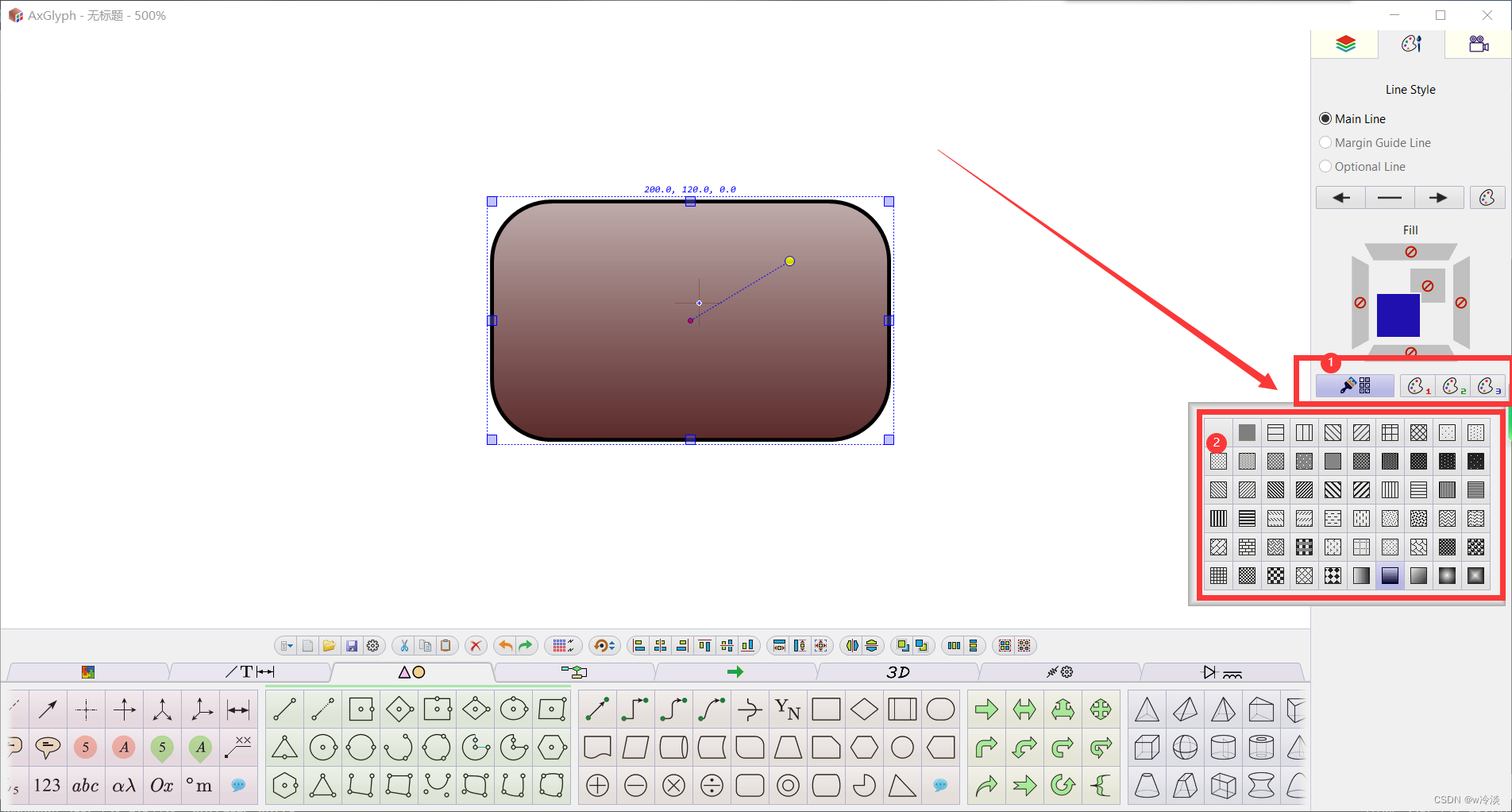
- 可以调整三个颜色,分别对应上中下层的颜色
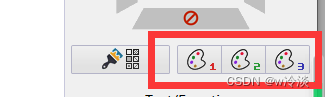
- 这里我随便调了几个颜色,比较丑,展示用,选择颜色并调整透明度
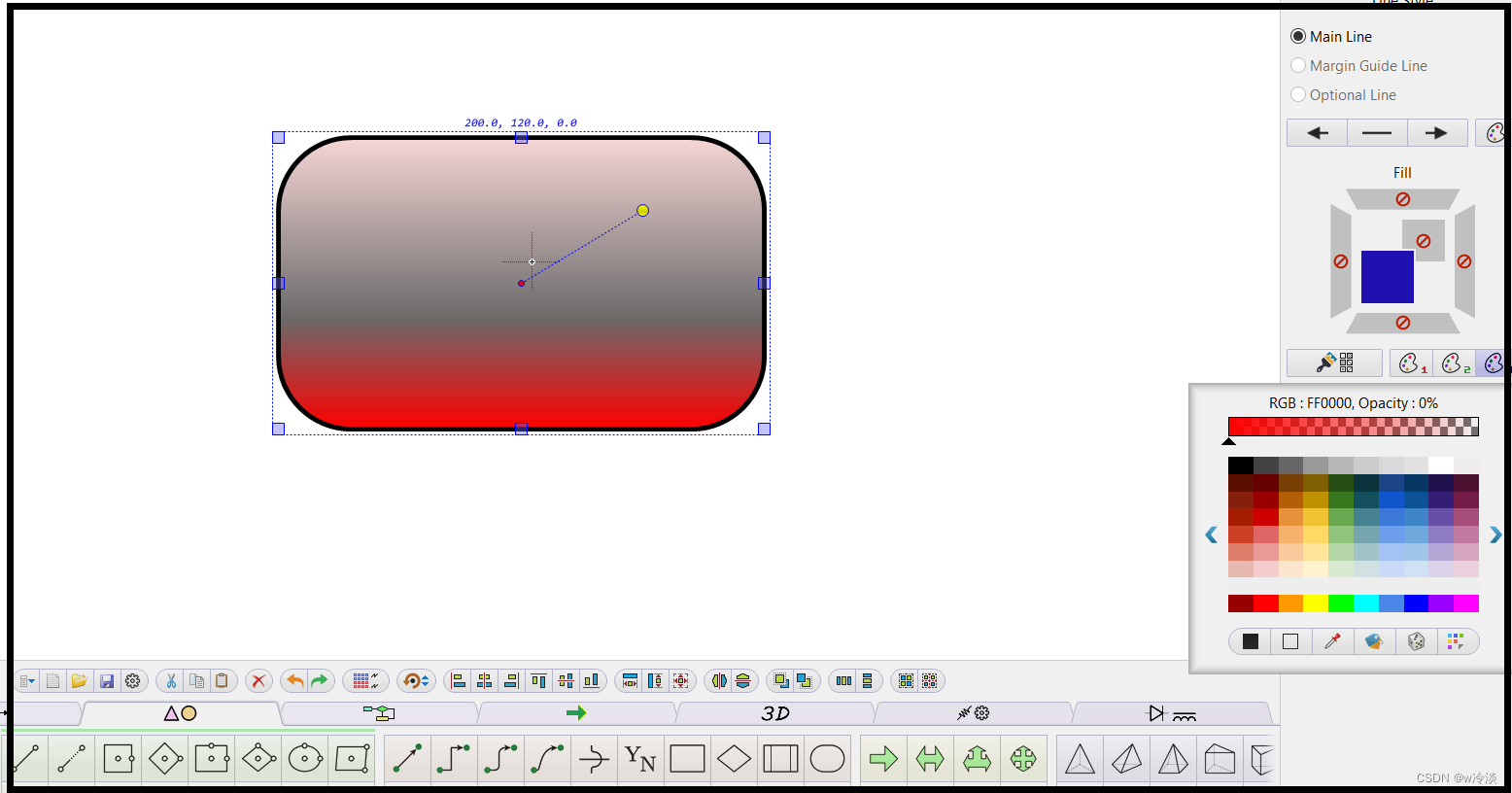
5 导出图片
- 在空白区域右键即可导出图片,可以选择相应的导出形式,也可也直接导出,可以自行操作,这里不太好截图就先不展示了
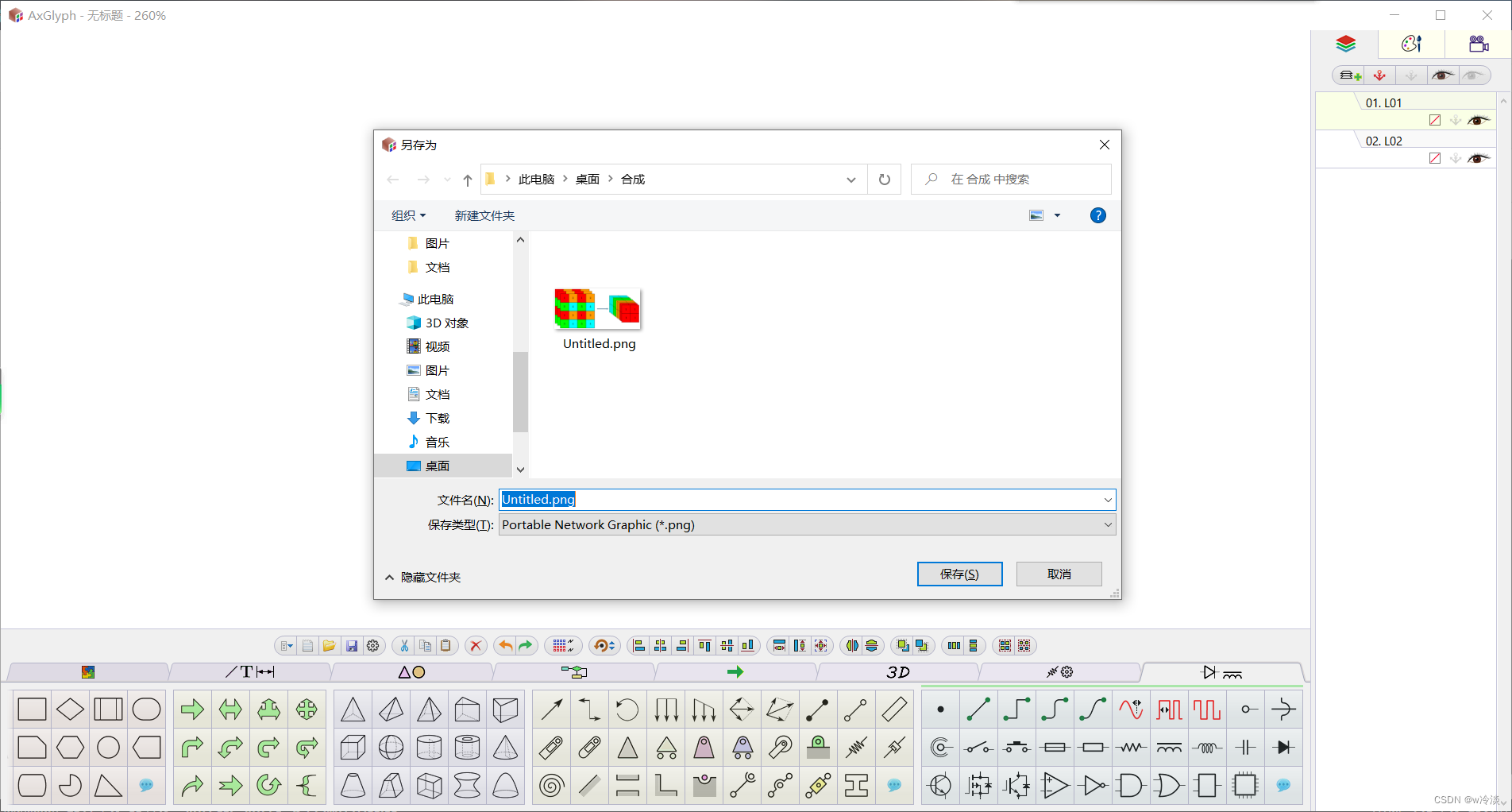
保存!!!
- 这个软件如果里面绘制的内容较多就容易崩溃,如果没有保存就比较悲剧了,所以一定要绘制一些就及时保存!!!重新打开后会保持一段时间内不会卡顿,总之一定要注意及时保存!!!
撤回crtl+z和恢复crrtl+y注意事项
- 如果导入了图片,使用了crtl+z撤回,然后你想要再恢复就会出错,图片就显示不出来了
正版36有能力要支持一下





















 6297
6297











 被折叠的 条评论
为什么被折叠?
被折叠的 条评论
为什么被折叠?










